Page 1
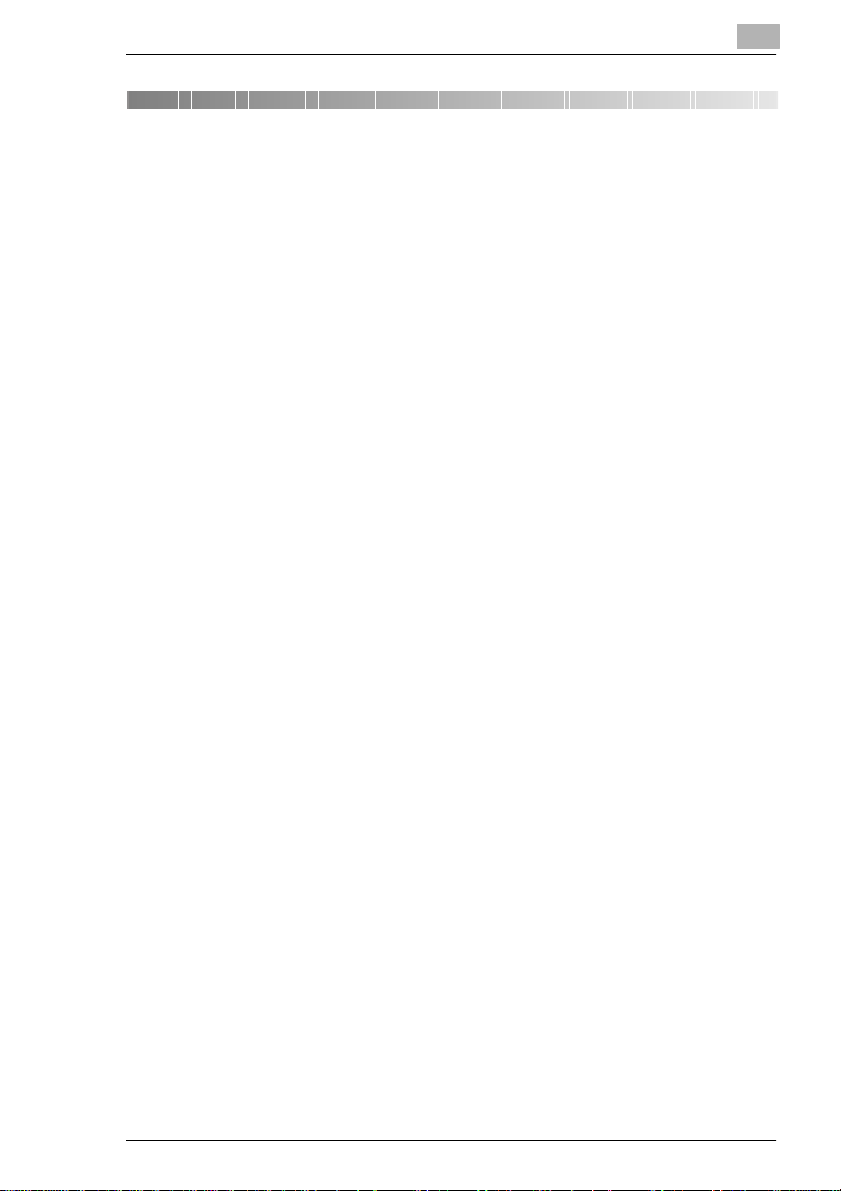
Sisällysluettelo
1 Esittely
1.1 Haluamme, että olet tyytyväinen asiakas. ..................................1-1
1.2 Suojelemme ympäristöä . . ..........................................................1-2
Palautus ja uudelleenkäyttö............................................................1-2
Mikä on Energy Star®? ...................................................................1-2
Uusiopaperin käyttäminen...............................................................1-2
1.3 Käsikirjan rakenne........................................................................1-3
Miten tämä käsikirja rakentuu? .......................................................1-3
Tässä käsikirjassa käytettyjä merkintöjä.........................................1-4
Tärkeiden termien ja symbolien selitys...........................................1-6
2 Kopiokoneeseen tutustuminen
2.1 Järjestelmän kuvaus.....................................................................2-1
Di151-kopiokone.............................................................................2-1
Muistikortin laajennus (Lisävaruste)................................................2-3
Tulostinohjain Pi1501 (Lisävaruste)................................................2-3
Faksiyksikkö Di151 (Lisävaruste)....................................................2-3
TWAIN-ajuri (Lisävaruste)...............................................................2-3
Automaattinen syöttölaite AF-8 (Lisävaruste).................................2-4
Paperikasetti PF-116 (Lisävaruste).................................................2-5
2.2 Kopiokoneen turvallinen käyttö...................................................2-6
Laserturvallisuus...........................................................................2-10
Sisäinen lasersäteily .....................................................................2-10
Turvallisuusmerkintä.....................................................................2-12
Valmistajan nimilaatan tiedot ........................................................2-15
2.3 Kopiokoneen siirtäminen...........................................................2-16
2.4 Kopiokoneen asennus................................................................2-16
Ympäristövaatimukset...................................................................2-16
Asennuspaikka..............................................................................2-16
Kopiokoneen tilavaatimukset ........................................................2-17
Tarvikkeiden säilytys.....................................................................2-17
2.5 Kopiokoneen liittäminen............................................................2-18
Jännitteen ja taajuuden vaihtelut...................................................2-18
Di151 IVZ-1
Page 2
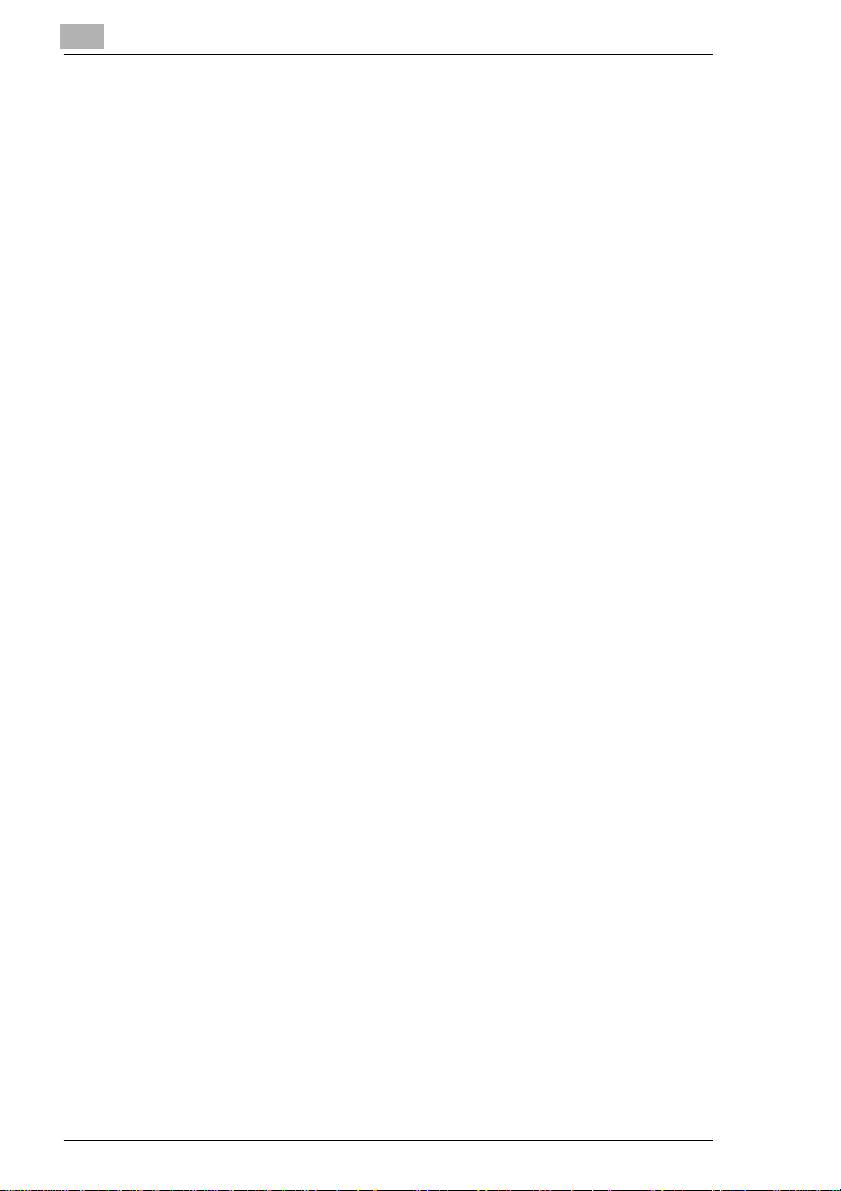
2.6 Kopiokoneen virran kytkentä päälle ja pois.............................2-18
Kopiokoneen virran kytkentä päälle..............................................2-18
Kopiokoneen virran kytkentä pois................................................. 2-19
2.7 Ohjauspaneelinpainikkeet ja merkkivalot ...............................2-20
Ohjauspaneeli vasen puoli ..........................................................2-20
Ohjauspaneelin oikea puoli ..........................................................2-22
Näyttö........................................................................................... 2-23
2.8 Kopiokonekotelon avaaminen ja sulkeminen..........................2-24
Kopiokonekotelon avaaminen ......................................................2-24
Kopiokonekotelon sulkeminen ......................................................2-24
2.9 Kopiokoneen sulkeminen..........................................................2-25
2.10 Noudata näitä ohjeita................................................................. 2-26
2.11 Kopiokoneen oikea käyttö......................................................... 2-26
3 Ensi askel eet . . .
3.1 Kopiointi, kohta kohdalta.............................................................3-1
3.2 Alkuperäiskappaleiden asetus kopiointitasolle......................... 3-4
Paperi ja läpinäkyvät alkuperäiskappaleet ....................................3-4
Kirjat ja sidotut alkuperäiskappaleet...............................................3-5
3.3 Automaattisen nippusyöttölaitteen käyttö.................................3-6
Automaattinen syöttölaite...............................................................3-7
3.4 Kopiomäärän syöttäminen..........................................................3-8
3.5 Kopioinnin aloitus........................................................................3-8
3.6 Kopioinnin pysäytys .................................................................... 3-9
3.7 Kopiokoneen palautus alkutilaan ............................................... 3-9
3.8 Paperin lisääminen.....................................................................3-10
Vakiopaperikasetti – 250 arkkia....................................................3-10
Paperikasetti (Lisävaruste) – 500 arkkia ......................................3-12
3.9 Yksittäisarkkien syöttöalustan käyttö ...................................... 3-13
Mitä näyttöruudun eri viestit tarkoittavat?.....................................3-13
Miten yksittäissyöttöalustaa käytetään ......................................... 3-14
Oman paperikoon määritys ..........................................................3-16
3.10 Kehitysyksikön vaihto................................................................3-18
3.11 Laskurin tarkistaminen.............................................................. 3-20
Kokonaislaskurin lukeminen.........................................................3-20
Osalaskurin lukeminen.................................................................3-21
IVZ-2 Di151
Page 3
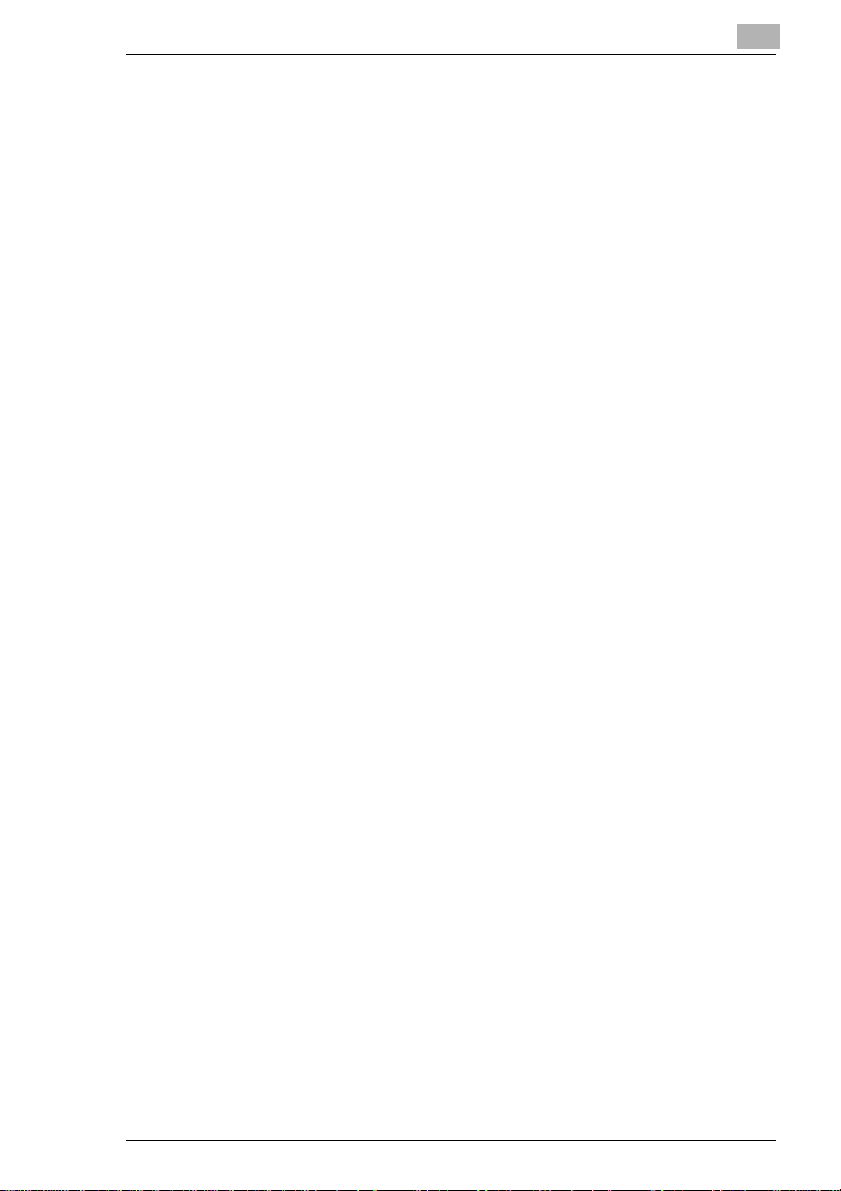
4 Minkälaisen kopion haluaisit?
4.1 Valotustilan asetus.......................................................................4-1
Automaattivalotustila.......................................................................4-1
Kopion kirkkauden manuaalinen säätö...........................................4-2
Valokuvien kopiointi ........................................................................4-3
4.2 Käyttäjän määrittämät zoomaussuhteet.....................................4-4
Alkuperäisten zoomaus vakiozoomaussuhteilla..............................4-4
Käyttäjäkohtaiset zoomaussuhteet.................................................4-5
4.3 Lisätoimintojen valinta.................................................................4-6
F1: Ei-laj..........................................................................................4-7
F2: 2in – Ei-laj.................................................................................4-8
F3: Lajitt. .......................................................................................4-10
F4: 2in1 – Lajit...............................................................................4-11
4.4 Paperikasetinmanuaalinen valinta ...........................................4-13
4.5 Aputoiminnot...............................................................................4-14
Automaattinen kasetin vaihto........................................................4-14
Automaattinen ohjauspaneelin palautus.......................................4-14
Energiansäästötila.........................................................................4-14
5 Käyttäjän valinta-asetukset
5.1 Käyttäjän valinta-asetustenkonfigurointi...................................5-1
5.2 Käyttäjän valinta -asetusten yleiskatsaus..................................5-3
U1 – Automaattinen paneelin nollaus .............................................5-3
U2 – Energiansäästötila päällä (ON)...............................................5-4
U3 – Energiansäästötila pois (OFF)................................................5-4
U4 – Valotustilan ensisija ...............................................................5-4
U5 – Valotustaso Autom. Valotustilalle...........................................5-5
U6 – Valotustaso Manuaaliselle ja Valokuva-tilalle.........................5-5
U7 – Paperikoko vakiopaperikasetille.............................................5-5
U8 – Paperikoko yksittäissyöttöalustalle.........................................5-6
U9 – Valotustaso Automaattiselle syöttölaitteelle ...........................5-8
U0 – Lisätoiminnot etusija...............................................................5-8
UA – Kasetin etusija........................................................................5-9
Ub – Valotustaso tulostintilassa ......................................................5-9
Uc – Kasetin ensisija tulostintilassa..............................................5-10
Di151 IVZ-3
Page 4
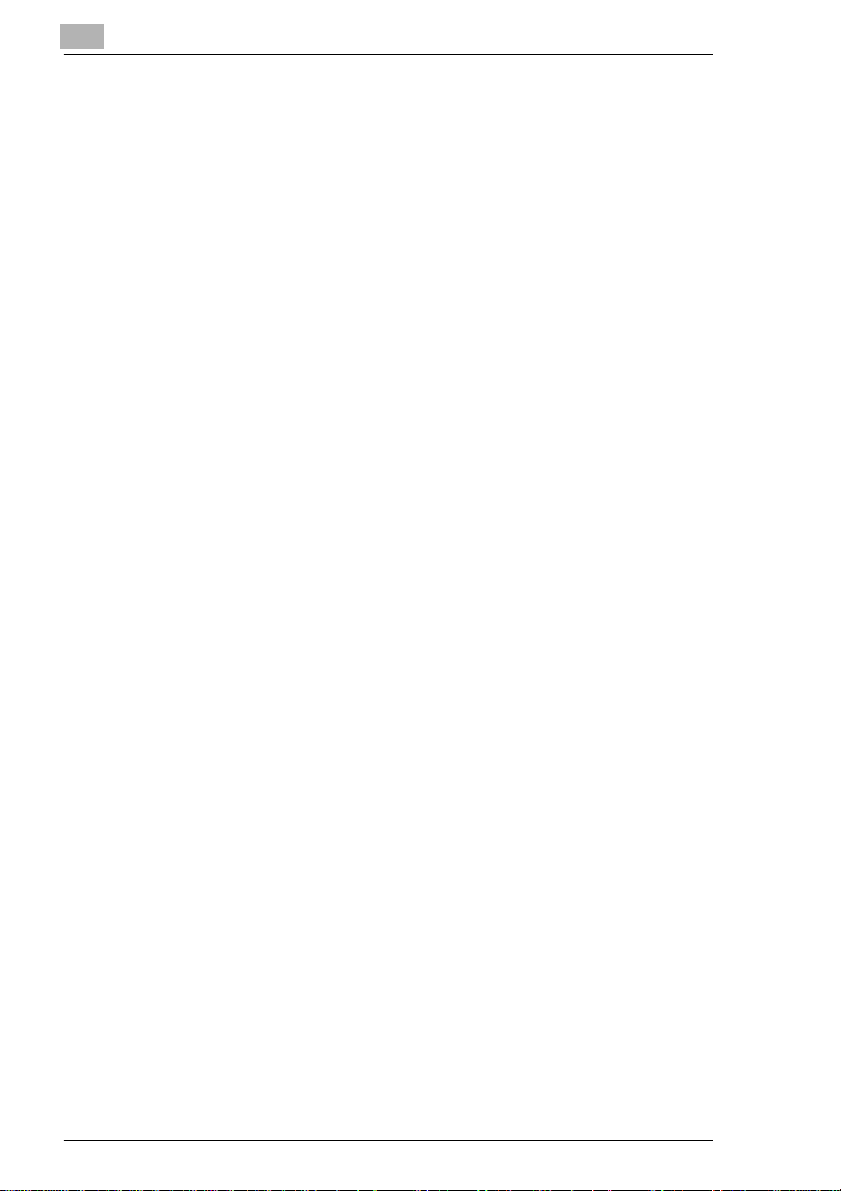
6 Vianetsintä
6.1 Kun kopio on huonolaatuinen . . ................................................ 6-1
6.2 Jos näyttöpaneelille ilmestyy viesti . . .......................................6-3
6.3 Kun kopiokone ei toimi oikealla tavalla . . .................................6-5
6.4 Jos Näyttöpaneelille ilmestyy häiriökoodi... .............................6-6
6.5 Paperitukoksen selvittäminen.....................................................6-7
Paperitukoksen selvittäminen vakiopaperikasetissa ...................... 6-7
Paperitukoksen selvittäminen paperikasetista (Lisävaruste)..........6-9
Paperitukoksen poistaminen kopiokoneen sisältä........................6-11
Nippusyöttölaite............................................................................6-15
7Liite
7.1 Kopiokoneestahuolehtiminen.................................................... 7-1
Puhdistus ........................................................................................7-1
Kuljettimen hihna............................................................................7-1
7.2 Kopiokoneen kunnossapito ........................................................7-2
7.3 Tekniset tiedot..............................................................................7-3
Di151 Kopiokone............................................................................7-3
Nippusyöttölaite AF-8 ..................................................................... 7-5
Paperikasetti PF-116......................................................................7-5
7.4 Kopiopaperikoot...........................................................................7-6
Metrijärjestelmä..............................................................................7-6
Tuumajärjestelmä...........................................................................7-6
7.5 Zoomausuhdetaulukko................................................................ 7-7
Metrijärjestelmä..............................................................................7-7
Tuumajärjestelmä...........................................................................7-7
7.6 CE-merkintä(EU-vaatimustenmukaisuusvakuutus) .................7-8
7.7 Valmistajan nimilaatan sertifikaatit...........................................7-11
7.8 Lyhenneluettelo..........................................................................7-12
7.9 Hakemisto...................................................................................7-13
IVZ-4 Di151
Page 5
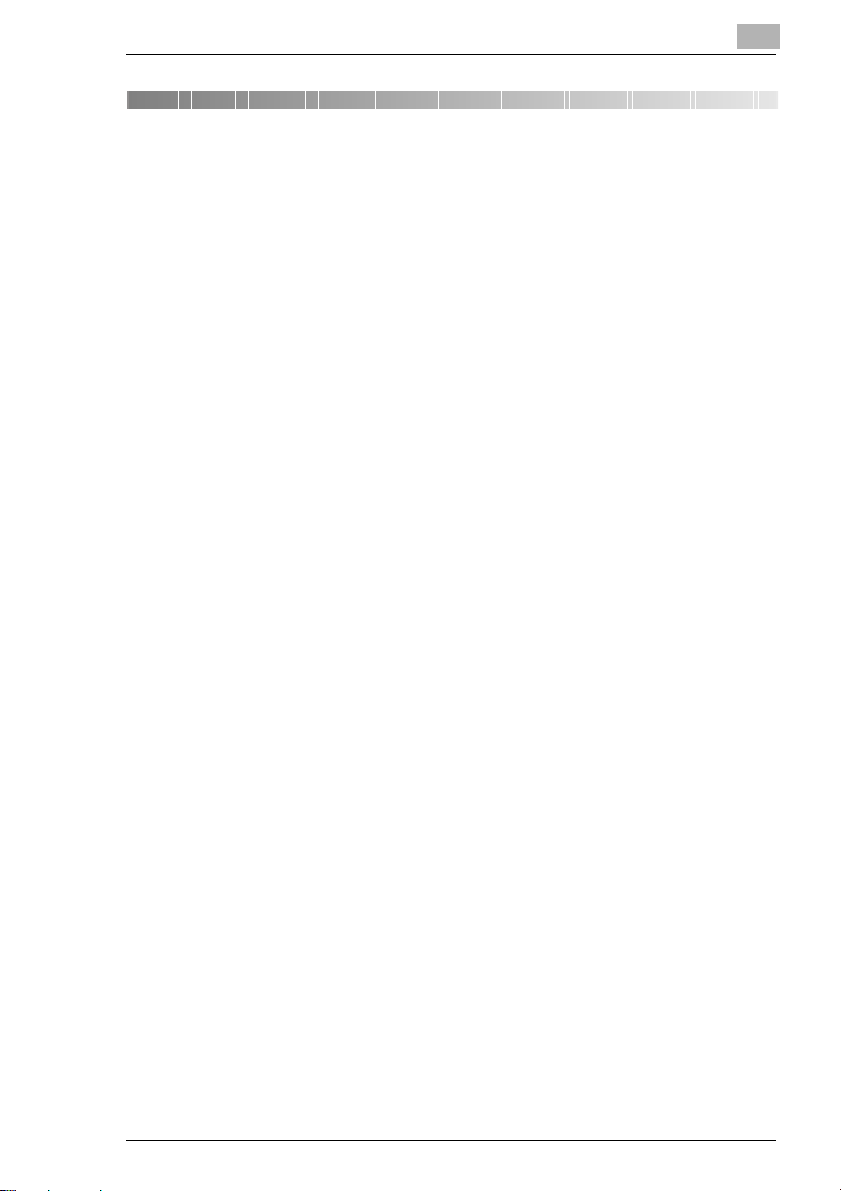
Esittely
1 Esittely
1.1 Haluamme, että olet tyytyväinen asiakas.
Kiitos, että valitsit Minolta-kopiokoneen.
Varmistaakseen kopiokoneesi parhaan suorituskyvyn ja tehokkaan
käytön, tämä käsikirja antaa ohjeita seuraavista aiheista:
G Kopiokoneeseen tutustuminen
G Ensi askeleet . . .
G Minkälaisen kopion haluaisit?
G Käyttäjän valinta -asetukset
G Vianmääritys.
Tutustu tähän käsikirjaan huolellisesti ennen kopiokoneen käyttöä ja
säilytä se helposti saatavilla kopiokoneen takana olevassa
säilytyslaatikossa.
Lisätietoja ja neuvoja ongelmatilanteissa:
G Minolta-huolto
G Minolta Hotline, Puh.: 0800/6466582 (ilmainen) ja
G Web-sivumme, http://www.minolta.com.
Pidäsarjanumero(kirjoitettukopiokoneentietolevyyn)ja ostopäiväntiedot
esillä, jotta saisit nopeaa ja tarkkaa tietoa ongelmatapauksissa.
. . . koska haluamme, että olet tyytyväinen asiakas.
1
Di151 1-1
Page 6
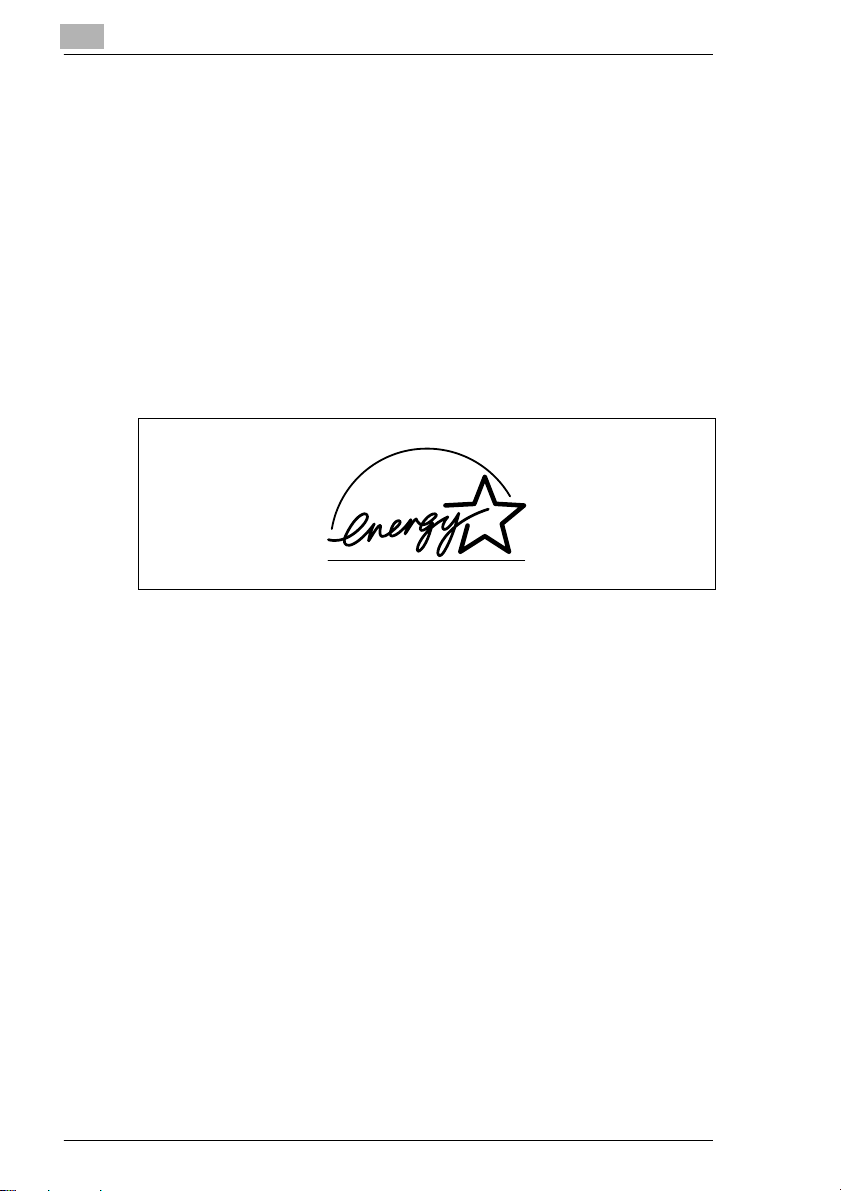
1
1.2 Suojelemme ympäristöä . . .
Minolta tukee ympäristömme säilyttämispyrkimyksiä ja tekee voitavansa
ja osallistuu aktiivisesti ekologisten ongelmien ehkäisyyn ja
ratkaisemiseen.Tuotantomme on sertifioitu: ISO 9000 (laadunhallinta)ja
ISO14001 (ympäristön hallinta).
Palautus ja uudelleenkäyttö
Paikallinen MINOLTAn edustaja ottaa vastaan käytettyjä laitteita sekä
tyhjiä ja käytettyjä väriaine- ja rumpuyksikköjä. Ne käsitellään
materiaalien kiertoa ja uudelleenkäyttöä varten. Lisätietoja,
soita 0800/6466582(ilmainen).
Esittely
Mikä on Energy Star
Energy Star®-Kopiokoneet siirtyvät energiansäästötilaan tai sulkevat
itsensä kun kopiokone on ollut käyttämättä tietyn aikaa. Tämän ansiosta
vuosittainen sähkönkulutus laskee jopa 60 %.
Nopeat kopiokoneet siirtyvät automaattisesti kaksipuoliseen kopiointiin.
Tämä vähentää paperin tarvetta ja kuluja.
Tiesitkö, että kopiopaperinvalmistaminen kuluttaa 10 kertaa enemmän
energiaa kuin kopion ottaminen?
Paperin säästöllä on siis myös suora vaikutus maailmanlaajuiseen
energiansäästöön.
Tämä kopiokone täyttää Energy Star®-energian tehokkuusvaatimukset.
Uusiopaperin käyttäminen
Tässä laitteessa voi käyttää uusiopaperia, joka täyttää
ENV 12281- tai DIN 19309 -vaatimukset. Kysy lisätietoja paikalliselta
MINOLTA-yhteistyökumppaniltasi.
®
?
1-2 Di151
Page 7
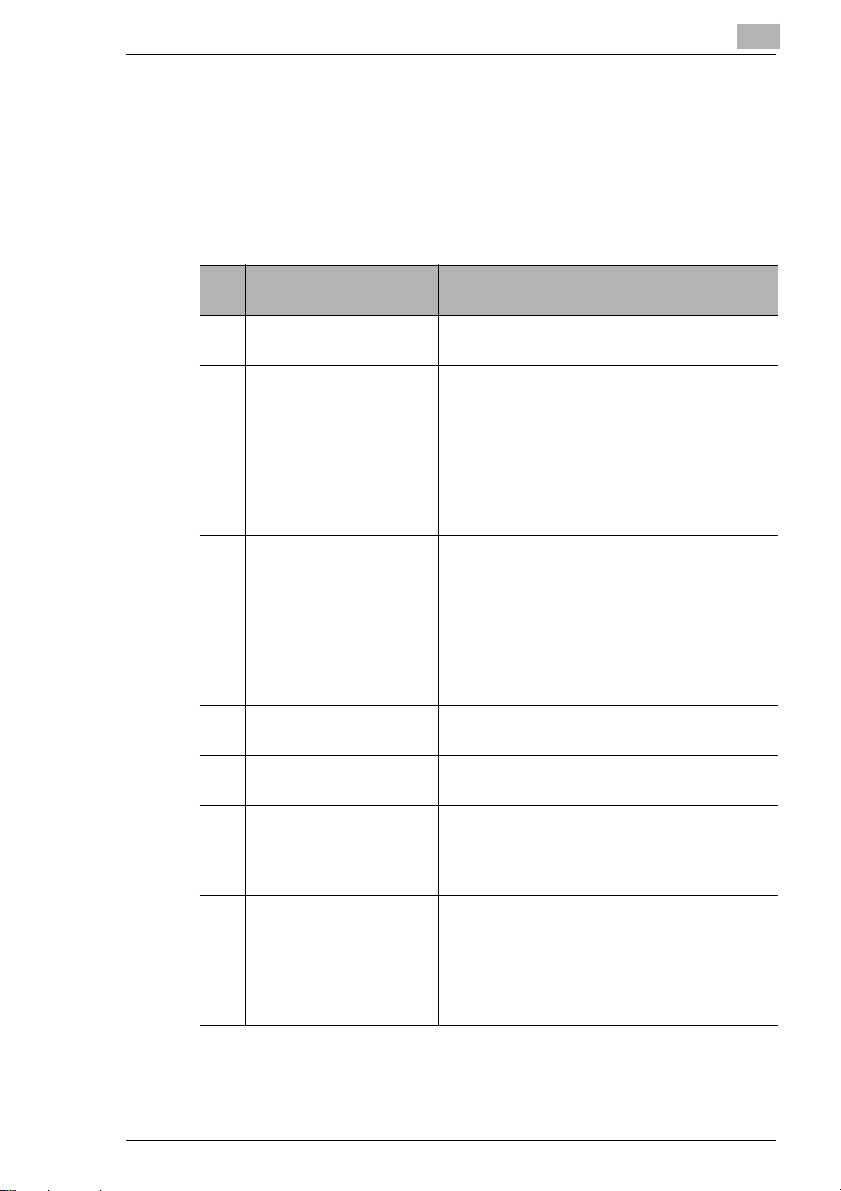
Esittely
1.3 Käsikirjan raken ne
Miten tämä käsikirja rakentuu?
Jos et ole varma, mistä löytäisit tarvitsemasi tiedot, tarkasta ensin tästä
osasta. Seuraava taulukko auttaa sinua. Katso käsikirjan lopussa
olevasta hakemistosta tarkat tiedot haluamastasi aiheesta.
Nu-
Luku Kuvaus
mero
1 Esittely Tässä luvussa on esittelytietoja, erityisesti
2 Kopiokoneeseen
tutustuminen
3 Ensi askeleet . . . Tässä kappaleessaannetaan kopiokoneen
4 Minkälaisen kopion
haluaisit?
5 Käyttäjänvalinta -
asetukset
6 Vianmääritys Tässä luvussa on taulukoitajaohjeita, jotka
7 Liite Tässä liitteessä on kokoelma hyödyllisiä
1
liittyenkopiokoneen tehokkaaseenkäyttöön.
Tässä kappaleessatutustutaan
kopiokoneeseen jasen ominaisuuksiinjasiinä
on tietoja seuraavista:
• Koneen yleiskuvaus
• Kopiokoneen turvallinen ja luotettava käyttö
• Kopiokoneen asennus
• Kopiokoneen liitännät sekä virran kytkentä
päälle ja pois
käyttöön tarvittavat tiedot,k uten:
• Yksityiskohtaiset ohjeet asiakirjojen
kopiointiin
• Kopioinnin aloittaminen
• Kopioinnin keskeyttäminen
• Paperikasettientäyttäminen
• Värikasetin vaihtaminen
Tämä luku selittää kopiokoneentoimintojen
tehokkaankäytön.
Tässä luvussa opit, kuinka voit muuttaa
oletusasetuksia toivomustesi mukaan.
auttavatsinua tunnistamaan vikoja ja
poistamaan käyttöhäiriöitä kuten
paperitukoksia.
lisätietoja kuten:
• Koneen ylläpito
• Tekniset tiedot
• Paperikoon ja zoomaussuhteiden taulukot
• Hakemisto
Di151 1-3
Page 8
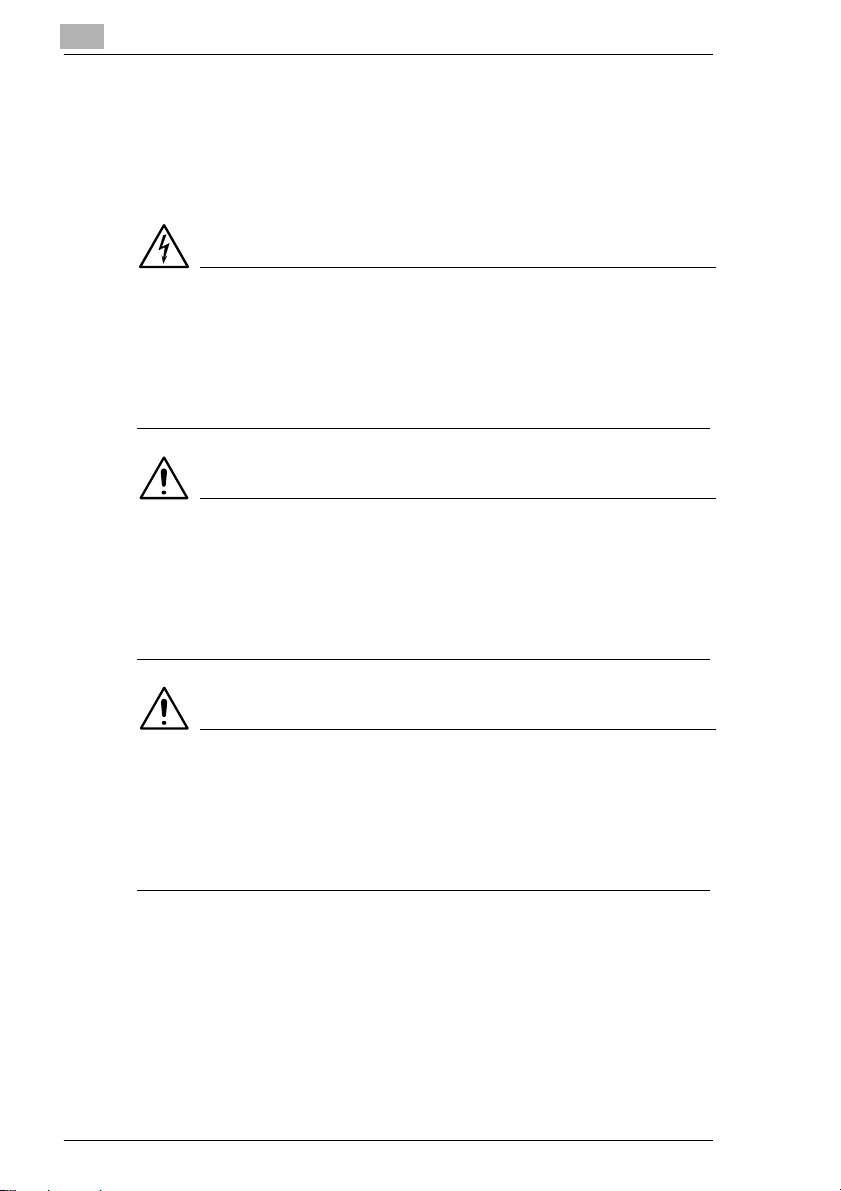
1
Esittely
Tässä käsikirjassa käytettyjä merkintöjä
Tässä käsikirjassa on käytetty erilaisia merkintöjä ja kuvia huomion
kiinnittämiseksi. Seuraavat esimerkit näyttävät tärkeimmät merkinnät ja
kuinka reagoida niihin.
VAARA
Tämä varoittaa vaarasta!
Vaaran varoitus annetaan mahdollisen vakavan loukkaantumisen tai
kuoleman vaarasta. Jos varoitusta ei noudateta, se voi johtaa vakavaan
loukkaantumiseen.
➜ Nuoli osoittaa vaaran välttämiseen tarvittavat toimenpiteet.
VAROITUS
Tämä on varoitus!
Varoituksella varoitetaan henkilöille ja/tai laitteille mahdollisesti
aiheutuvasta vaaratilanteesta. Jos varoitusta ei noudateta, se voi johtaa
loukkaantumiseenja/tai laitteiston rikkoutumiseen.
➜ Nuoli osoittaa vaaran välttämiseen tarvittavat toimenpiteet.
HUOMAUTUS
Tämä on huomautus!
Huomautusosoittaamahdollisestivaarallisentilanteen. Jos huomautusta
ei noudateta, se voi johtaa henkilön loukkaantumiseen ja/tai laitteiston
rikkoutumiseen.
➜ Nuoli osoittaa vaaran välttämiseen tarvittavat toimenpiteet.
1-4 Di151
Page 9
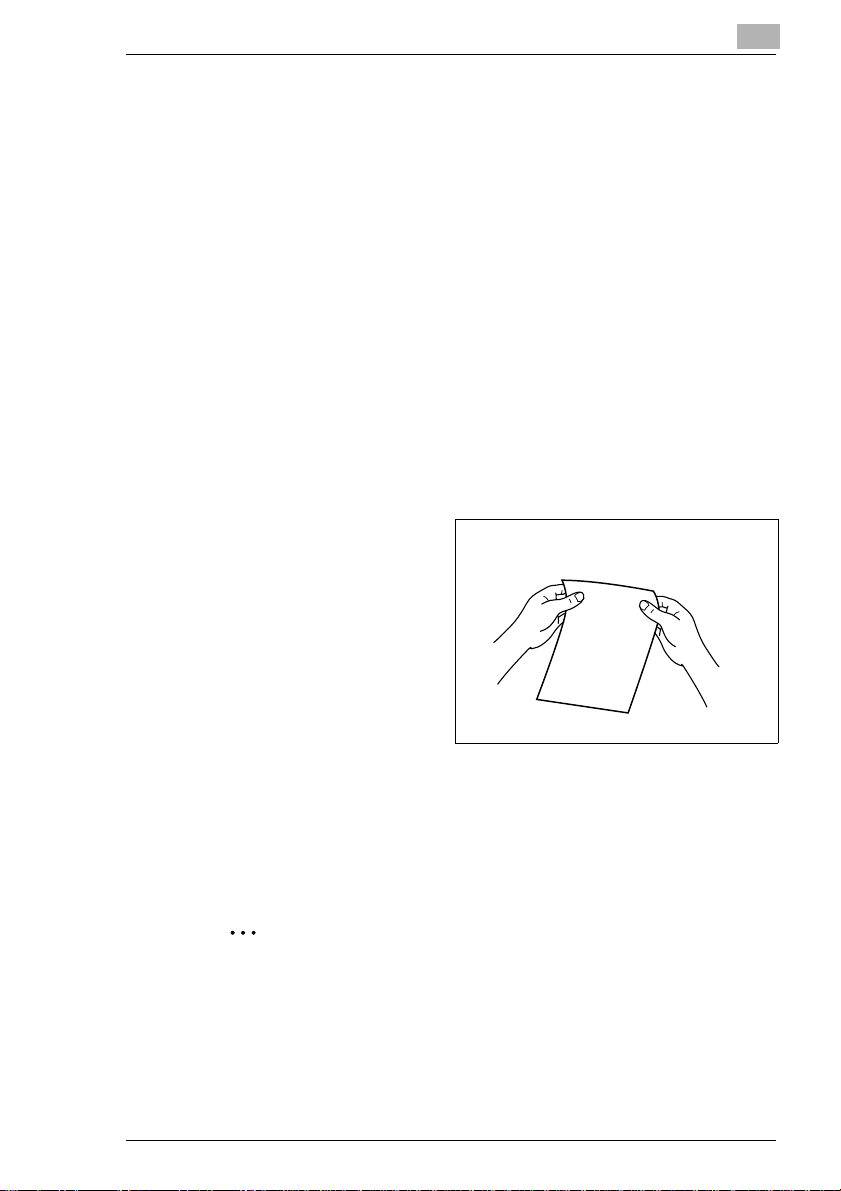
Esittely
[START] Ohjauspaneelin painike, joka on merkitty tekstillä “Start“
VIRHE Näytön viesti VIRHE
➜ Yksittäinen tehtävä toiminto
(ei lisävaiheita)
Listan alku:
G Näitä merkkejä käytetään listoissa.
G Listamerkein merkityt listat eivät ole missään tietyssä järjestyksessä.
❍ Kun mustamerkkisen listan jäljessä on valkomerkkinen lista, valkoiset
kohdat ovat alempiarvoisia.
❍
G
Tämä on listan loppu.
Kohta 1 monikohtaisessa
1
toimintosarjassa
Kohta 2 monikohtaisessa
2
toimintosarjassa
Tässä on lisäohjeita.
?
➜ Tässä kuvattava
toiminto takaa
haluamasi
lopputuloksen.
Tässä näytetään,mitäon tehtävä
1
Kohta 3 monikohtaisessa toimintosarjassa
3
❍ Tämä merkki tarkoittaa listaa, joka on järjestyksessä.
❍
✎
Tämä on hyödyllinen vinkki
Tällä tavoin korostettu teksti sisältää hyödyllisiä vinkkejä kopiointiin.
Di151 1-5
Page 10
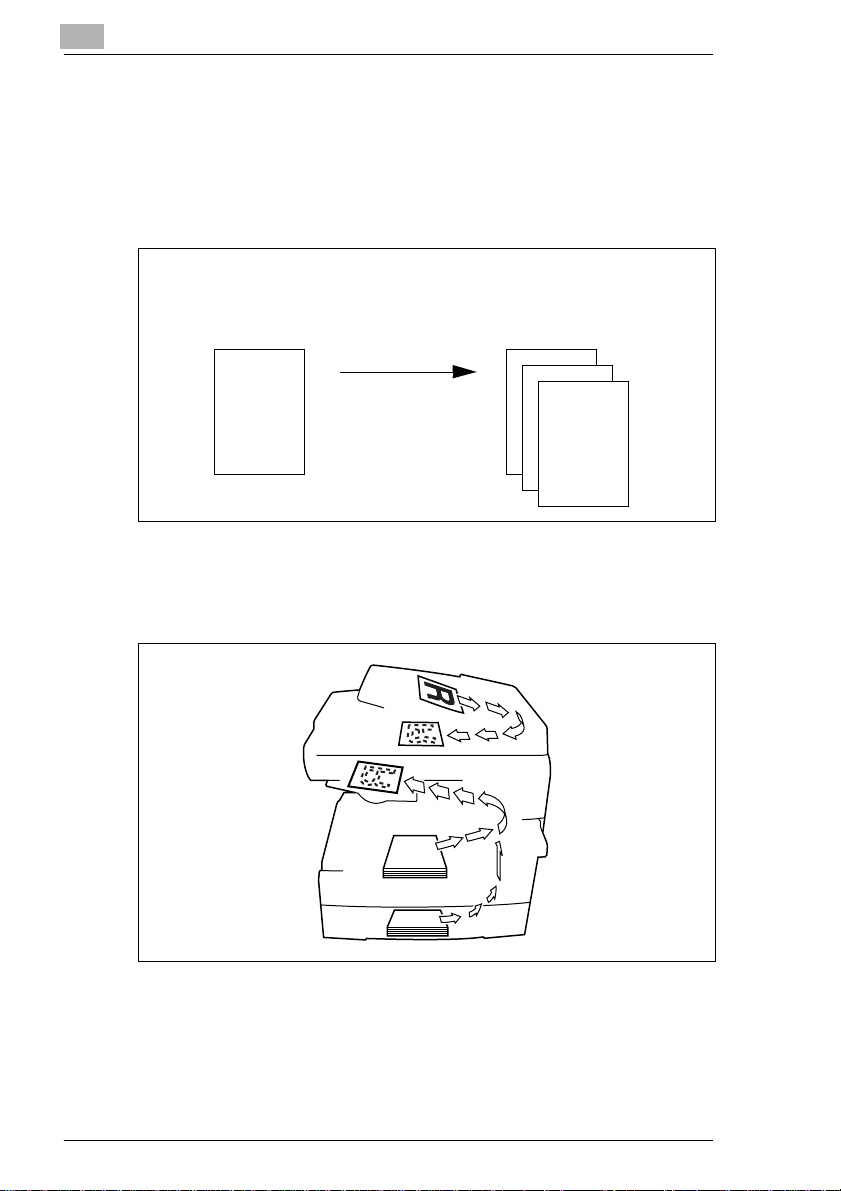
1
Esittely
Tärkeiden termien ja symbolien selitys
Paperin syöttösuunta, pituus ja leveys, pitkittäin ja poikittain ovat
vakiotermejä. Ne on määritelty alla.
Alkuperäiskappale ja kopio
Alkuperäiskappale on se asiakirja joka kopioidaan.
Alkuperäinen
(kopioitava asiakirja)
Kopiointi
Suurennus,
pienennys
Lajitt.,
Syöttösuunta
Syöttösuunta tarkoittaa paperin kulkusuuntaa kopiokoneen läpi. Nuolet
kuvaavat syöttösuuntaa seuraavassa kuvassa.
(alkuperäisenasiakirjan kopio)
,
Kopio
1-6 Di151
Page 11
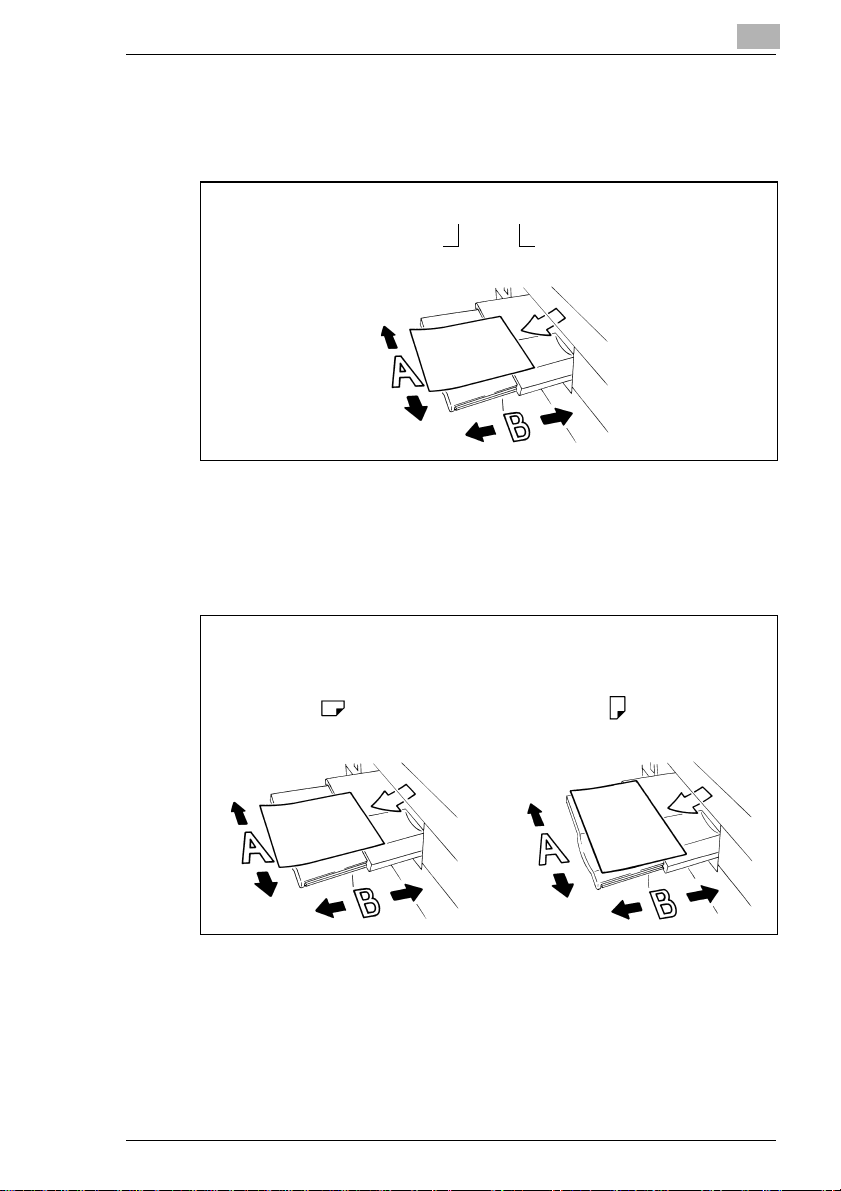
Esittely
1
Leveys ja pituus
Alkuperäiskappaleentai kopion koosta puhuttaessa sivu A on "leveys" ja
sivu B "pituus".
21 x 29,7 cm
Paperin leveys
(A-sivu)
Pitkittäin ja poikittain
Jos paperin A-sivu on lyhyempi kuin B-sivu, sen sanotaan olevan
pitkittäin.
JospaperinA -sivu on pidempikuinB-sivu,sen sanotaan olevanpoikittain.
Paperin pituus
(B-sivu)
21 x 29,7 cm 29,7 x 21 cm
Pitkittäin Poikittain
Di151 1-7
Page 12

1
Esittely
1-8 Di151
Page 13

Kopiokoneeseen tutustuminen
2 Kopiokoneeseen tutustuminen
2.1 Järjestelmän kuvaus
Di151-kopiokone
Järjestelmänulkoinenkuvaus
1
2
5
2
Vasemmalta Oikealta
Koh-
Nimi Kuvaus
ta
1 Kopioiden ulostulotaso Vastaanottaavalmiit kopiot
2 Vakiopaperikasetti Kapasiteetti enintään250arkkiaA4LtaiA5L-
3 Manuaalinen
yksittäissyöttöalusta
4 Ohjauspaneeli Antaa painikkeetja näytöt, joita tarvitaan
5 Kopiointitason kansi Kansi pitääalkuperäiskappaleen paikallaan
6 Virtakytkin Kopiokoneenvirrankytkemiseen ja
4
3
(enint.100 arkkia tavallista paperia).
paperia (L=pitkittäin).
Syöttää yksittäisiä, eri kokoisia ja tyyppisiä
alkuperäiskappaleita manuaalisesti.
kopiokoneenkäyttöön.
kopiointitasolla.
katkaisemiseen.
6
Di151 2-1
Page 14

2
Kopiokoneeseen tutustuminen
Järjestelmänsisäinen kuvaus
3
2
4
1
Oikealta Oikealta
Koh-
Nimi Kuvaus
ta
1 Kaapin lukituksen
avaus
2 Kopiointitaso Aseta alkuperäinenkopiointitasolle kopioitava
3 Kopiointitason kansi Kansi pitää alkuperäiskappaleen paikallaan
4 Kehitysyksikkö Sisältää väriaineen.
5Lämmitysyksikkö Kiinnittää väriaineen kopiopaperiin.
Kurota syvennykseen ja vedä salpaa
avataksesi kaapin.
puoli alaspäin.
kopiointitasolla.
kaappi avattunaKopiointikansi avattuna
VAROITUS
Kiinnitysyksikössä palovammojen vaara!
Kiinnitysyksikönlämpötila voi nousta 120°C asteeseen.
➜ Älä koskaan koske lämmitysyksikköön.
➜ Älä koske alueita, jotka on merkitty tällä symbolilla: :.
5
2-2 Di151
Page 15
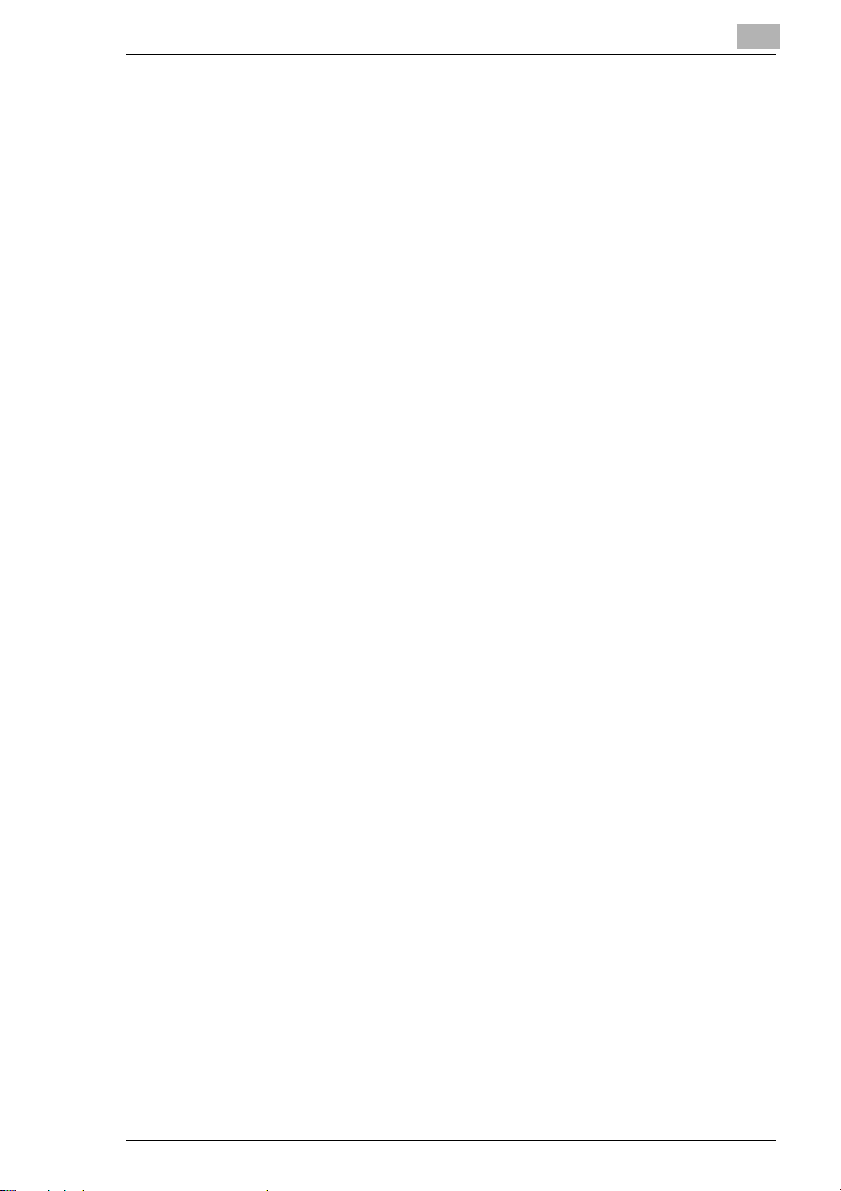
Kopiokoneeseen tutustuminen
Muistikortin laajennus (Lisävaruste)
Laajentaa kopiokoneen muistikapasiteettia.
Joskopioitmateriaaleja,jotkatarvitsevat paljonjärjestelmämuistia,haluat
ehkä lisätä kopiokoneen muistia jolloin järjestelmä voi käsitellä tietoa
jatkuvasti.
Valikoimissa on seuraavat muistikortin laajennukset
G 16Mt Laajennettu muisti
G 32Mt Laajennettu muisti.
TulostinohjainPi1501 (Lisävaruste)
Kopiokonetta voidaan käyttää tulostimena.
Faksiyksikkö Di151 (Lisävaruste)
Kopiokonetta voidaan käyttää faksina.
TWAIN-ajuri (Lisävaruste)
Kopiokonetta voidaan käyttää skannerina.
2
Di151 2-3
Page 16
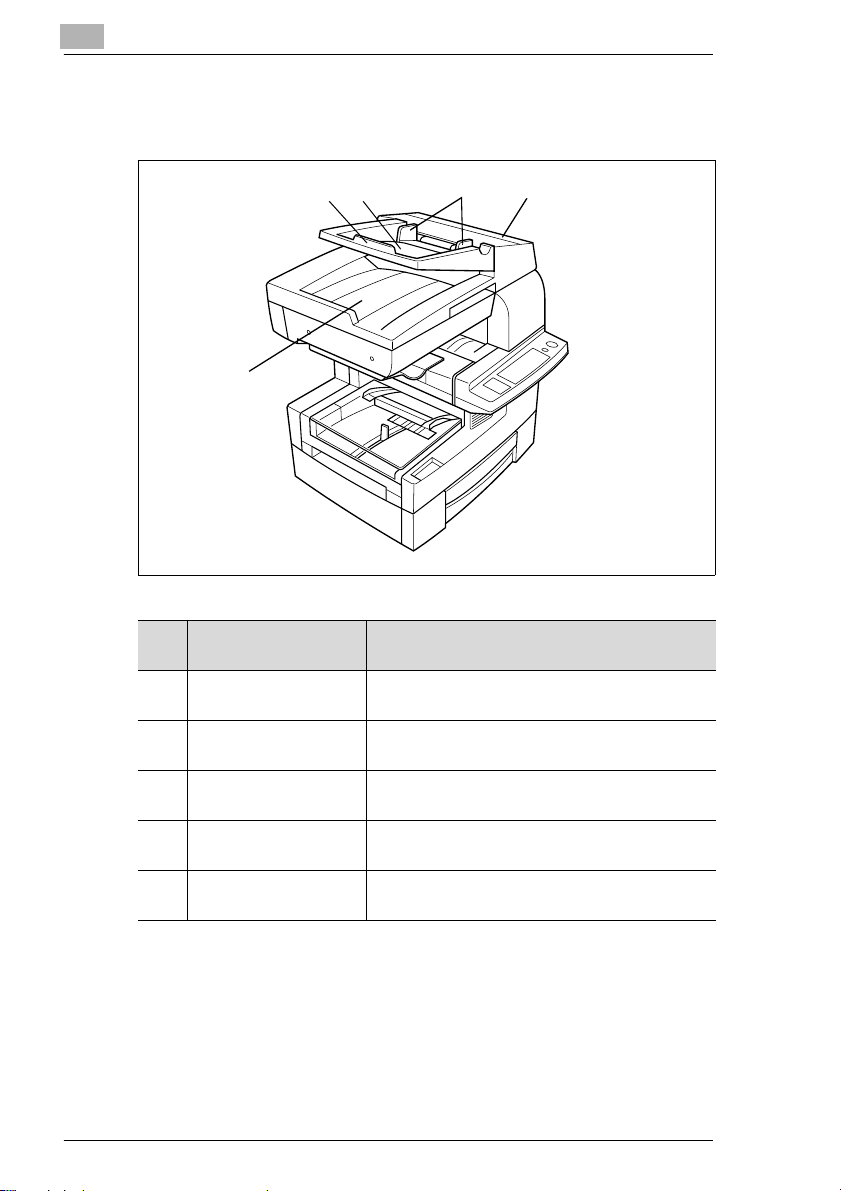
2
Kopiokoneeseen tutustuminen
Automaattinen syöttölaite AF-8 (Lisävaruste)
Syöttää alkuperäiskappaleet automaattisesti.
1
5
Koh-
Nimi Kuvaus
ta
1Syöttötason jatke Vedä laajennusosa uloskun kopioit
suurikokoiselle paperille.
2 Alkuperäiskappaleiden
syöttötaso
3 Paperin ohjain Siirrä ohjainta alkuperäiskappaleen koon
4 Paperitukosluukku Avaa tämä luukku, kun poistat paperitukosta
5 Ulostulotaso Vastaanottaanippusyöttöalustasta
Aseta alkuperäiskappaleet syöttötasolle
kopioitava puoliylöspäin.
mukaisesti.
syöttölaitteesta.
alkuperäiskappaleet.
32
4
2-4 Di151
Page 17
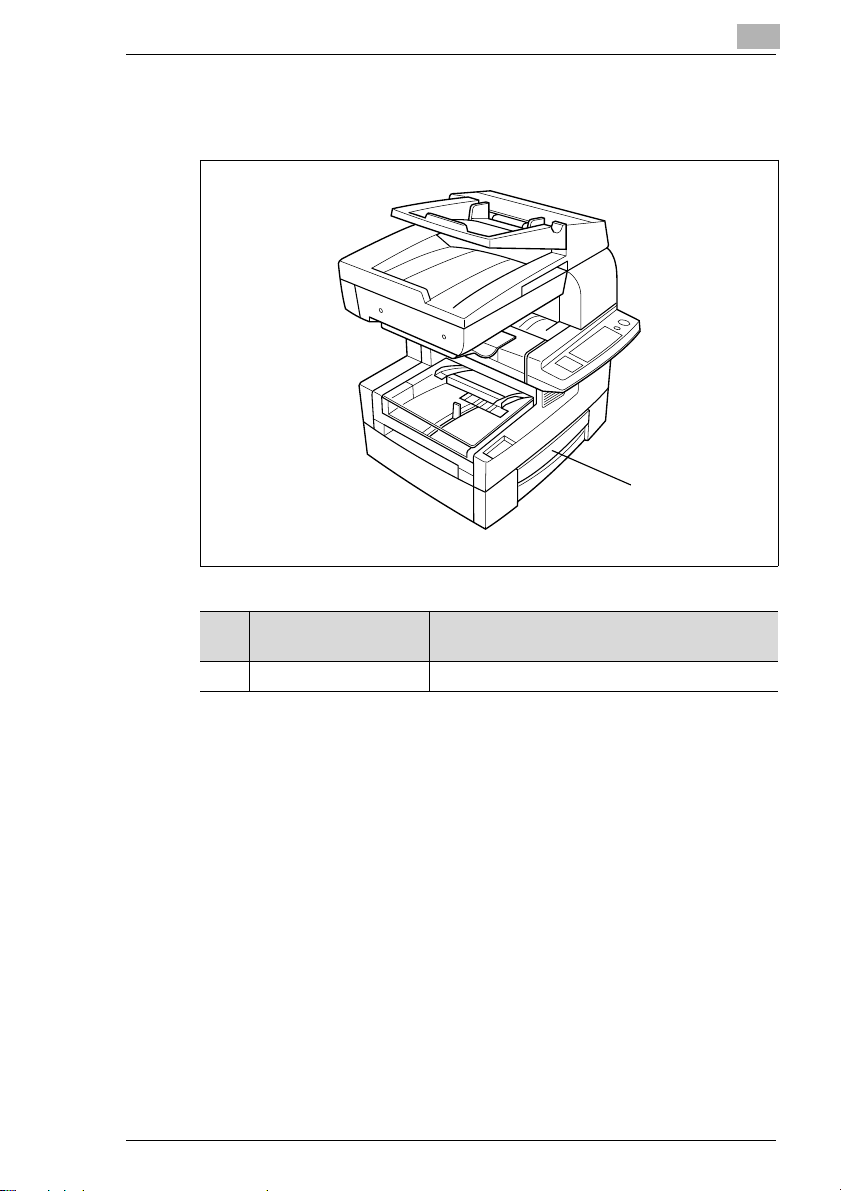
Kopiokoneeseen tutustuminen
Paperikasetti PF-116 (Lisävaruste)
Kapasiteetti enintään 500 arkkia 80 g/m
2
, A4L -paperia.
2
1
Koh-
Nimi Kuvaus
ta
1 Paperikasetti Kapasiteetti 500 arkkia A4L -paperia.
Di151 2-5
Page 18
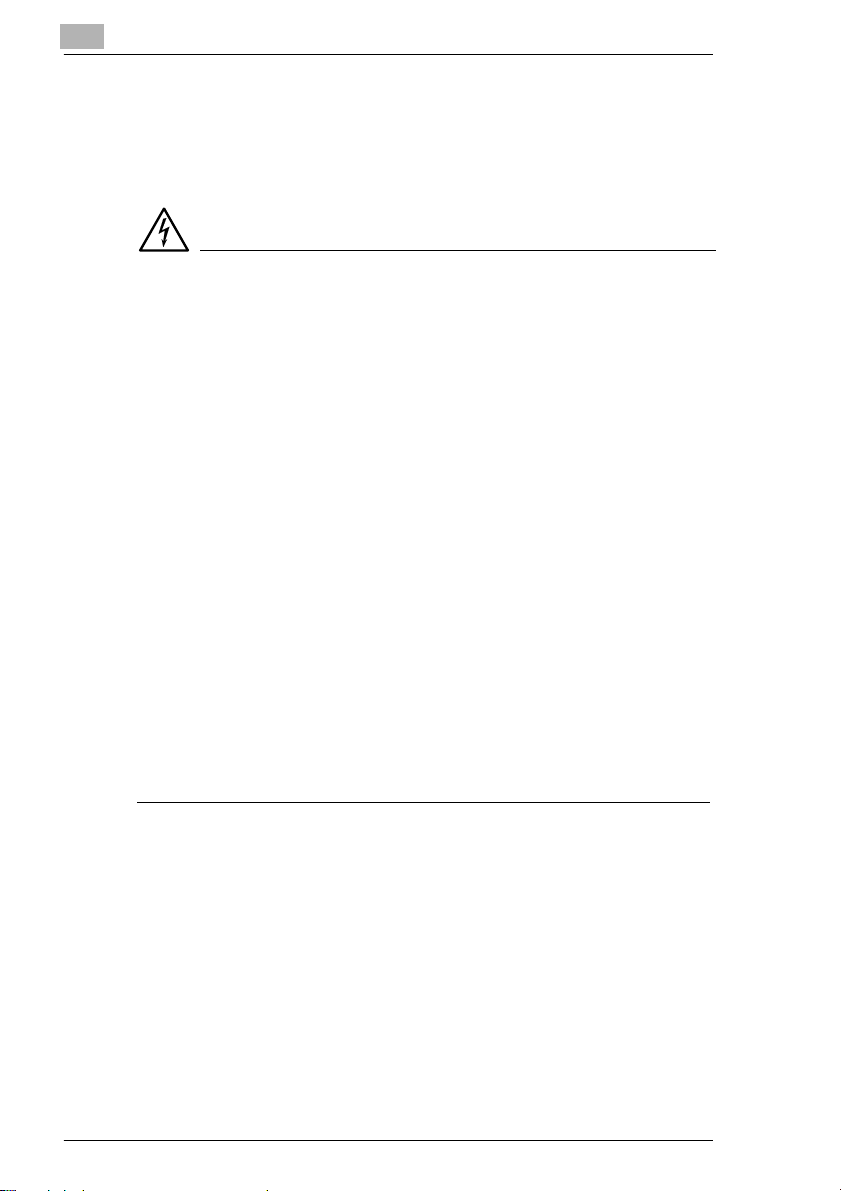
2
Kopiokoneeseen tutustuminen
2.2 Kopiokoneen turvallinen käyttö
Kopiokoneen väärä käyttö voi johtaa terveysvaaroihin, sähköiskuun tai
jopa tulipaloon. Noudata seuraavia ohjeita kopiokoneen turvalliseen
käyttöön.
VAARA
Kopiokoneen väärä käyttö voi aiheuttaa tulipalon ja/tai sähköiskun.
Kopiokoneessaon korkeallajännitteellätoimivia osia.Kopiokoneen väärä
käyttö voi aiheuttaa tulipalon tai sähköiskun. Noudata seuraavia
turvallisuusohjeita välttääksesi loukkaantumisen ja laitteiston
rikkoutumisen.
➜ Älä käytä kopiokoneen lähellä tulenarkoja sumuttimia, nesteitä tai
kaasuja.
➜ Älä koskaan irrota turvallisuuslaitteita.
➜ Älä koskaan muuntele kopiokoneen rakennetta.
➜ Älä koskaan irrota konetta sähkövirrasta märin käsin.
➜ Varmista, että sähköverkossa on oikea syöttöjännite kopiokonetta
varten.
➜ Älä liitä kopiokonetta haaroitusjatkojohtoon.
➜ Älä aseta kahvikuppeja, pulloja tai muita nesteitä sisältäviä astioita
kopiokoneen päälle. Jos kopiokoneeseen pääsee nestettä,ota
kopiokonevälittömästipois päältä ja irrotavirtajohtopistorasiasta. Ota
yhteyttä Minolta-huoltoon.
➜ Älä pudota paperiliittimiä, niittejä tai muita metalliesineitä
kopiokoneeseen. Jos kopiokoneeseen pääsee metalliesineitä,ota
kopiokonevälittömästipois päältä ja irrotavirtajohtopistorasiasta. Ota
yhteyttä Minolta-huoltoon.
2-6 Di151
Page 19
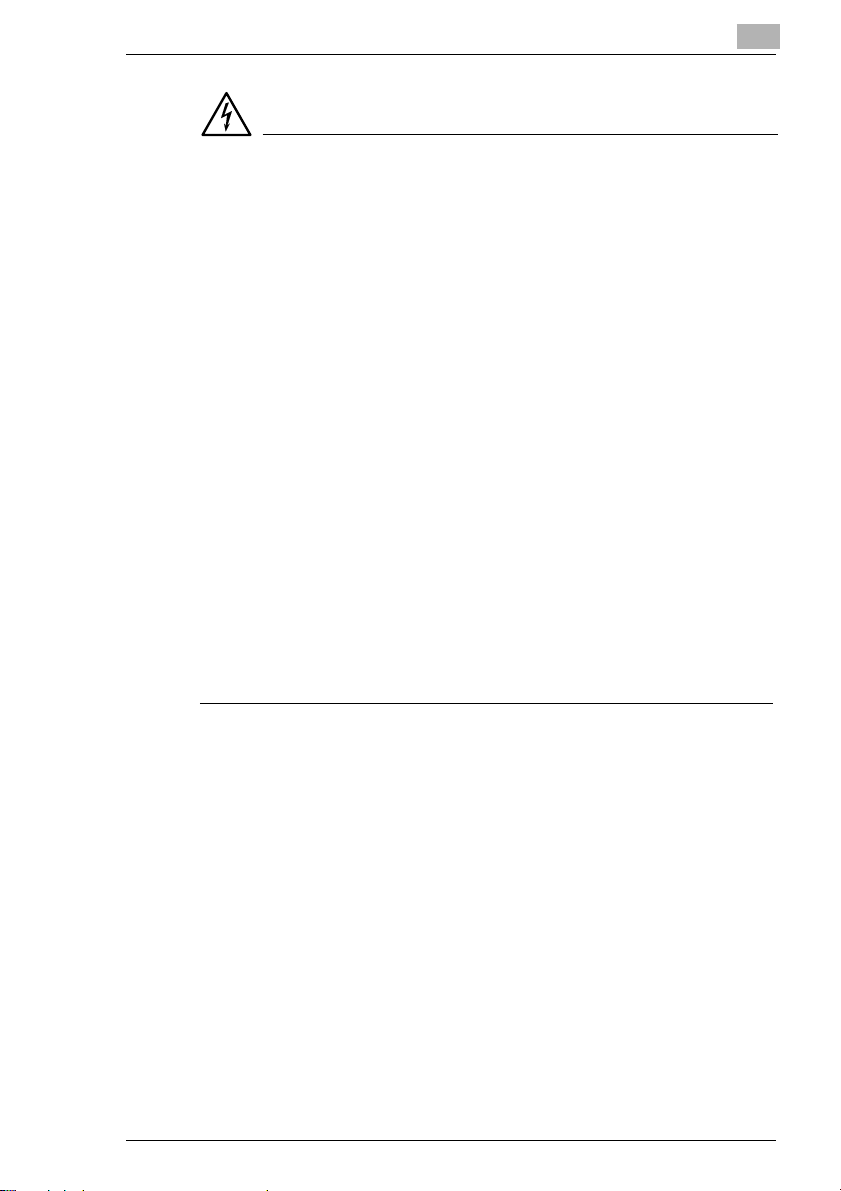
Kopiokoneeseen tutustuminen
VAARA
Virtajohdon väärä käsittely voi aiheuttaa tulipalon ja/tai sähköiskun.
Kopiokoneessa on korkealla jännitteellä toimivia osia. Kopiokoneen
virtajohdon väärä käsittely voi vahingoittaa johtoa. Tämä voi aiheuttaa
tulipalon ja/tai sähköiskun. Noudata seuraavia turvallisuusohjeita
välttääksesi loukkaantumisen ja laitteiston rikkoutumisen.
➜ Varmista ettei virtajohto ole vahingoittunut. Jos virtajohto on
vahingoittunut,käännä kopiokone välittömästi pois päältä ja irrota
virtajohto pistorasiasta. Ota yhteyttä Minolta-huoltoon.
➜ Älä vedä suoraan virtajohdosta kun irrotat sen pistorasiasta.
➜ Älä siirrä kopiokonetta, jos se on liitetty sähköverkkoon.
➜ Älä aseta painavia esineitä virtajohdon päälle.
➜ Älä vedä tai taivuta virtajohtoa.
➜ Älä sijoita kopiokonetta muiden laitteiden virtajohtojen päälle.
➜ Varmista, että muiden sähkölaitteiden kaapelit eivät ole puristuksissa
kopiokoneen osien välissä.
➜ Varmista, että sähköjohtoonoikeinpistorasiassa.
➜ Varmista, että pistorasia on näkyvissä ja saavutettavissa kaikkina
aikoina.
➜ Jos tarvitset jatkojohtoa, käytä johtoa, jonka kapasiteetti on yhtä suuri
tai suurempi kuin kopiokoneen maksimivirtavaatimus.
➜ Älä liitä kopiokonetta haaroitusjatkojohtoon.
2
Di151 2-7
Page 20
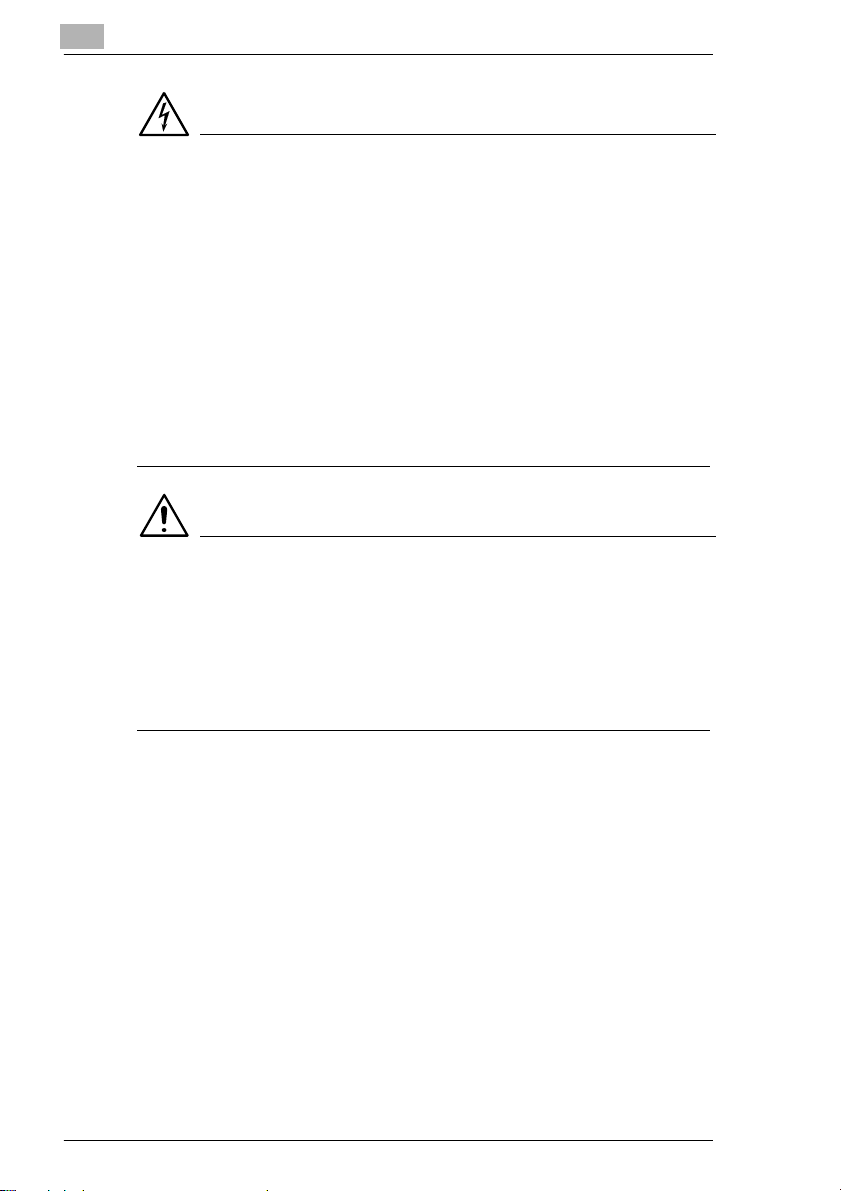
2
Kopiokoneeseen tutustuminen
VAARA
Laitteen ylikuumeneminen voi aiheuttaa tulipalon ja/tai sähköiskun.
Kopiokoneessaon korkeallajännitteellätoimivia osia.Kopiokoneen väärä
käyttö tai virheellinen toiminta voi ylikuumentaa laitteen. Noudata
seuraavia turvallisuusohjeita välttääksesi loukkaantumisen ja laitteiston
rikkoutumisen.
➜ Kytke kopiokoneesta virta heti, jos se kuumenee tavallista enemmän.
Irrota virtajohto pistorasiasta. Ota yhteyttä Minolta-huoltoon.
➜ Kytke kopiokoneesta virta heti, jos se savuaa. Irrota virtajohto
pistorasiasta. Ota yhteyttä Minolta-huoltoon.
➜ Kytke kopiokoneesta virta heti, jos siitä lähtee omituinen haju. Irrota
virtajohto pistorasiasta. Ota yhteyttä Minolta-huoltoon.
➜ Irrotavirtajohtoaina, kun kopiokonettaeiaiotakäyttää pitkään aikaan.
HUOMAUTUS
Ulkoiset vaikutukset voivat vahingoittaa kopiokonetta!
Ulkoisetvaikutuksetvoivat vahingoittaa kopiokonetta.Noudataseuraavia
turvallisuusohjeita välttääksesi laitteiston rikkoutumisen.
➜ Älä tärisytä kopiokonetta.
➜ Älä tuo kopiokoneen lähelle magneettisia esineitä.
➜ Älä aseta kopiokoneelle yli 3 kilon painoisia esineitä.
2-8 Di151
Page 21
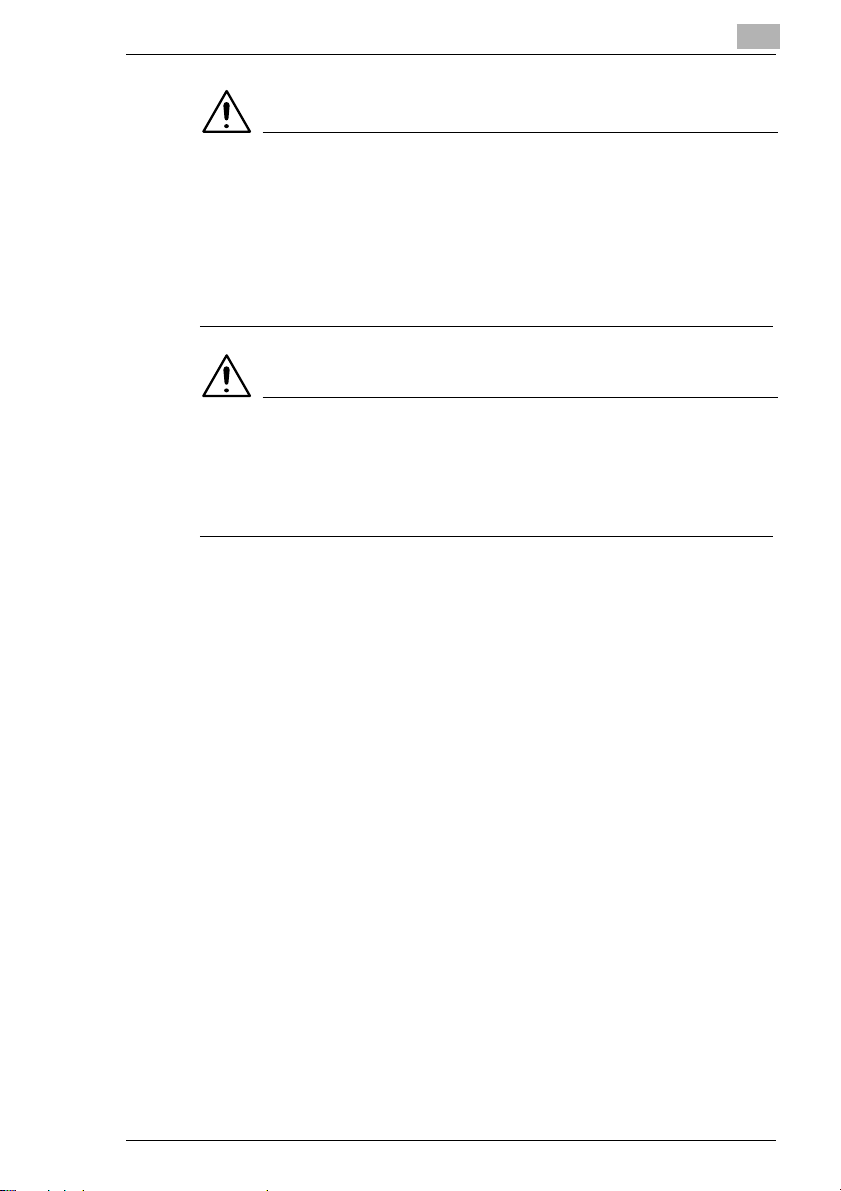
Kopiokoneeseen tutustuminen
HUOMAUTUS
Väärä käsittely voi vahingoittaa kopiokonetta.
Väärä käsittely voi vahingoittaa kopiokonetta. Noudata seuraavia
turvallisuusohjeita välttääksesi laitteiston rikkoutumisen.
➜ Älä aseta kopiokoneelle yli 3 kilon painoisia esineitä.
➜ Älä avaa kopiokoneen ovia kopioinnin aikana.
➜ Älä katkaise koneesta virtaa kopioinnin aikana.
HUOMAUTUS
Kopioinnin aikana ilmaan erittyy pieni määrä otsonia.
Vaikka siitä ei olekaan haittaa terveydelle, siitä voi syntyä epämiellyttävä
haju. Huoneen kunnollinen tuuletus on suositeltavaa.
➜ Sijoita kopiokone hyvin ilmastoituun tilaan.
2
Di151 2-9
Page 22
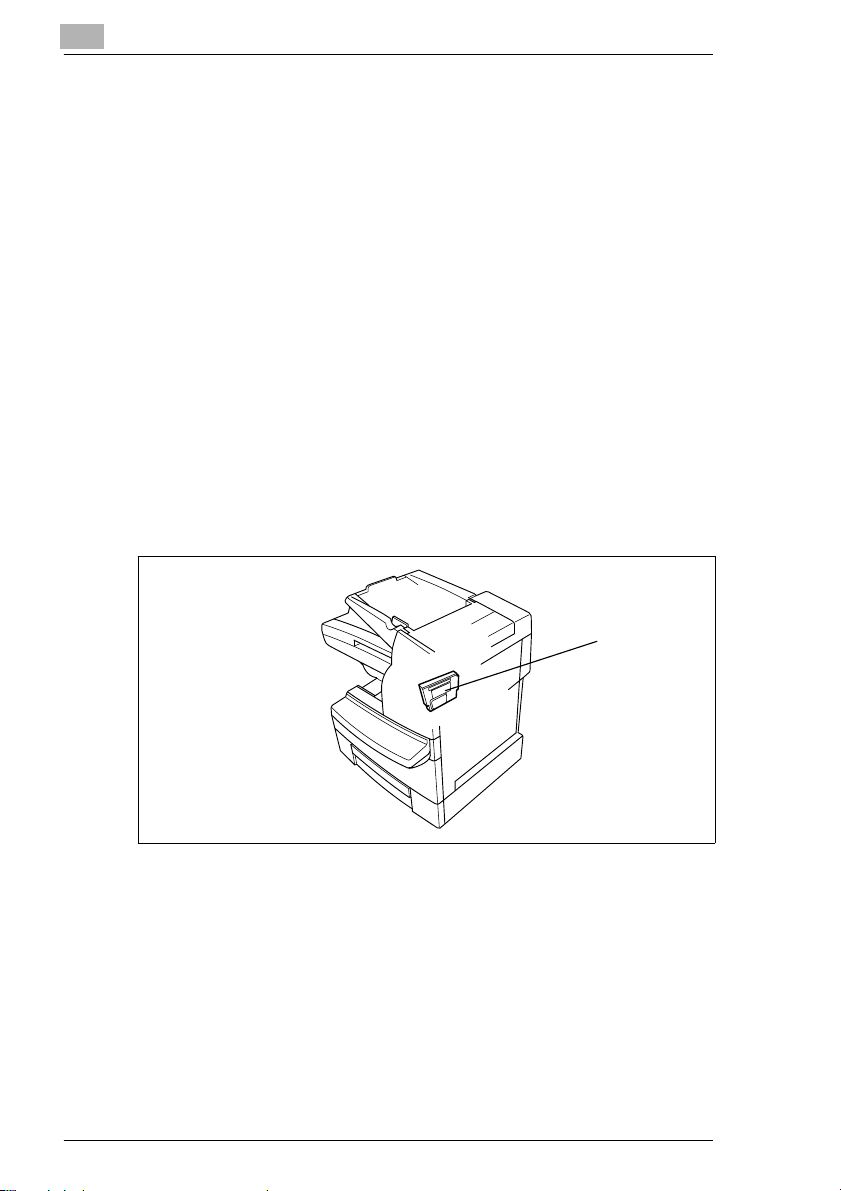
2
Kopiokoneeseen tutustuminen
Laserturvallisuus
Tässä kopiokoneessa on laser. Jos kopiokonetta käytetääntämän
ohjekirjan ohjeiden mukaisesti, laser ei aiheuta vaaran mahdollisuutta.
Lasersäteily jää täysin kopiokoneen kotelon sisälle. Lasersäde ei voi
päästä kotelosta ulos missäänkäytön vaiheessa.
Tämä laite on luokiteltu luokan 1 lasertuotteeksi. Tämä tarkoittaa, että
laite ei tuota yhtään haitallista lasersäteilyä.
Sisäinen lasersäteily
Keskimääräinen säteilyteho:
1,03 mW, tulostuspään laserlaitteesta.
Aallonpituus:770-810 nm
Tämä laite toimii käyttämällä luokan IIIb laserdiodia, joka tuottaa
näkymättömänlasersäteen. Laserdiodi ja skannauksen monitahopeili on
yhdistetty tulostuspäähän.
Tulostuspäätä EI TULE HUOLTAA ASENNUSPAIKALLA. Sitä ei saa
missään tapauksessa avata.
Tulostuspää
Ylläolevissa kuvissa on tulostuspään sijainti kopiokoneessa.
2-10 Di151
Page 23
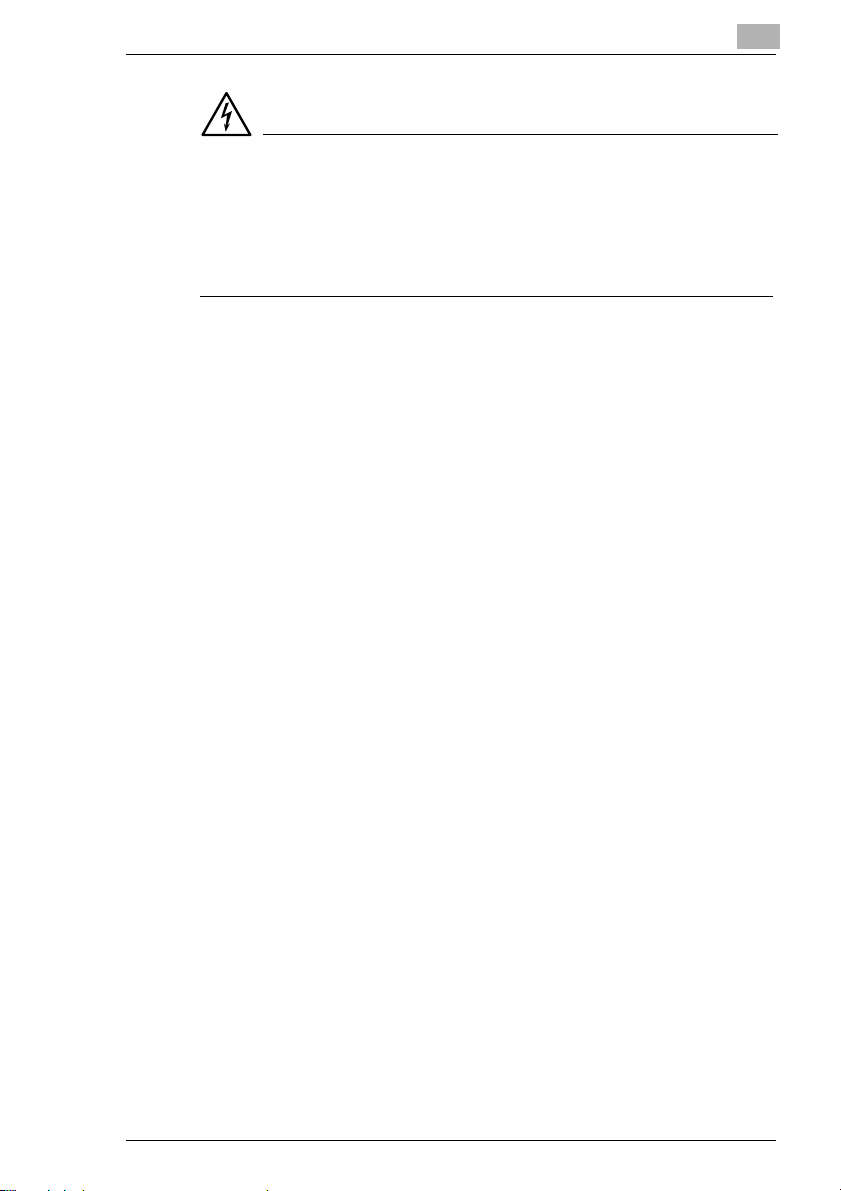
Kopiokoneeseen tutustuminen
VAARA
Haitallinen lasersäteily
Kopiokoneen käyttö tämän ohjekirjan ohjeiden vastaisesti voi johtaa
haitallisen säteilyn syntymiseen.
➜ Käytä kopiokonetta vain tämän ohjekirjan antamien ohjeiden
mukaisesti.
Tämä on puolijohdinlaserkopiokone. Laserdiodin suurin mahdollinen
säteilykapasiteetti on 5 mW. Aallonpituus on 770 -810 nm.
2
Di151 2-11
Page 24
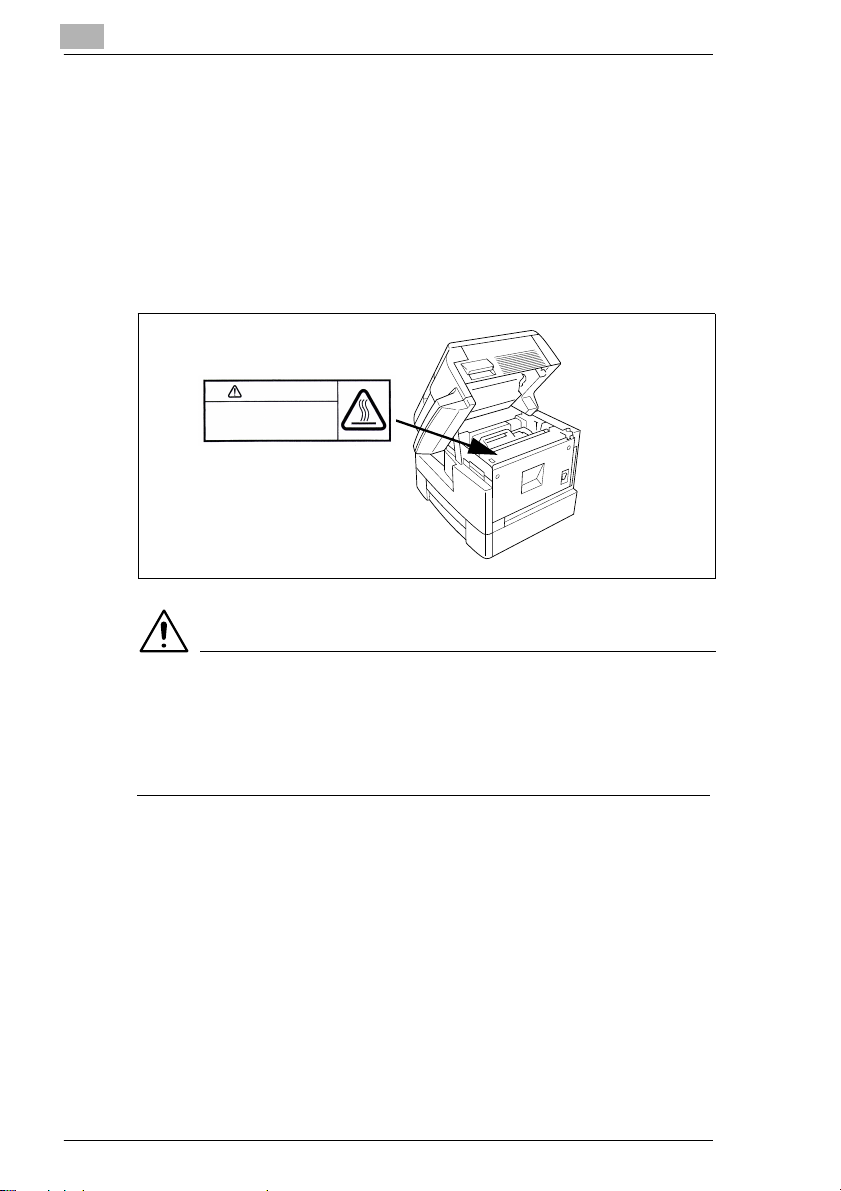
2
Kopiokoneeseen tutustuminen
Turvallisuusmerkintä
Vaara-alueeton merkitty.
➜ Tutustu vaara-alueisiin tämän oppaan avulla, enenkuin teet mitään
toimenpiteitä vaara-alueilla.
Turvallisuusmerkintä lämmitysyksikössä
Turvallisuusmerkintä on yksikönsisällä alla osoitetussa kohdassa.
VAROITUS
Kiinnitysyksikössä palovammojen vaara!
Kiinnitysyksikönlämpötila voi nousta 120 °C asteeseen.
➜ Älä koskaan koske lämmitysyksikköön.
➜ Älä koske alueita, jotka on merkitty tällä symbolilla: :.
2-12 Di151
Page 25
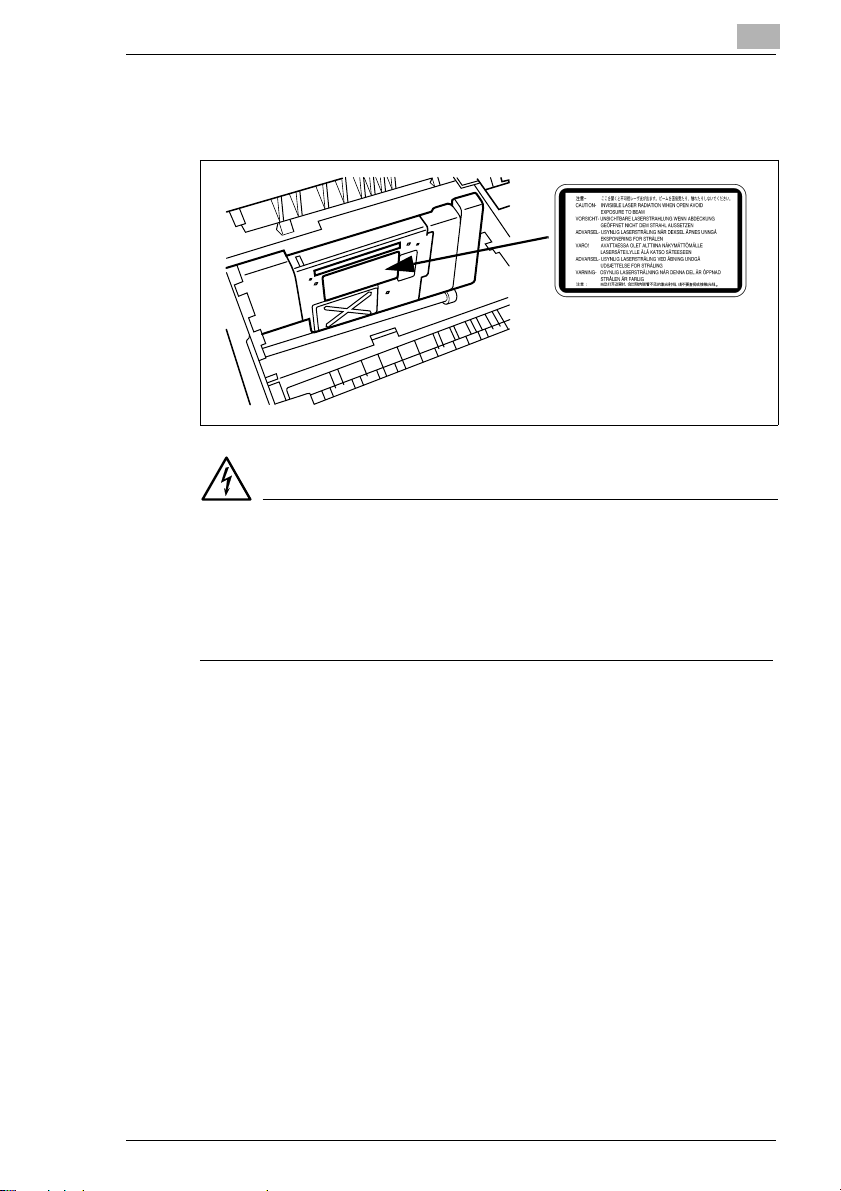
Kopiokoneeseen tutustuminen
Turvallisuusmerkintä tulostuspäässä
Turvallisuusmerkintä on yksikönsisällä alla osoitetussa kohdassa.
VAARA
Haitallinen lasersäteily
Kopiokoneen käyttö tämän ohjekirjan ohjeiden vastaisesti voi johtaa
haitallisen säteilyn syntymiseen.
➜ Käytä kopiokonetta vain tämän ohjekirjan antamien ohjeiden
mukaisesti.
2
Di151 2-13
Page 26
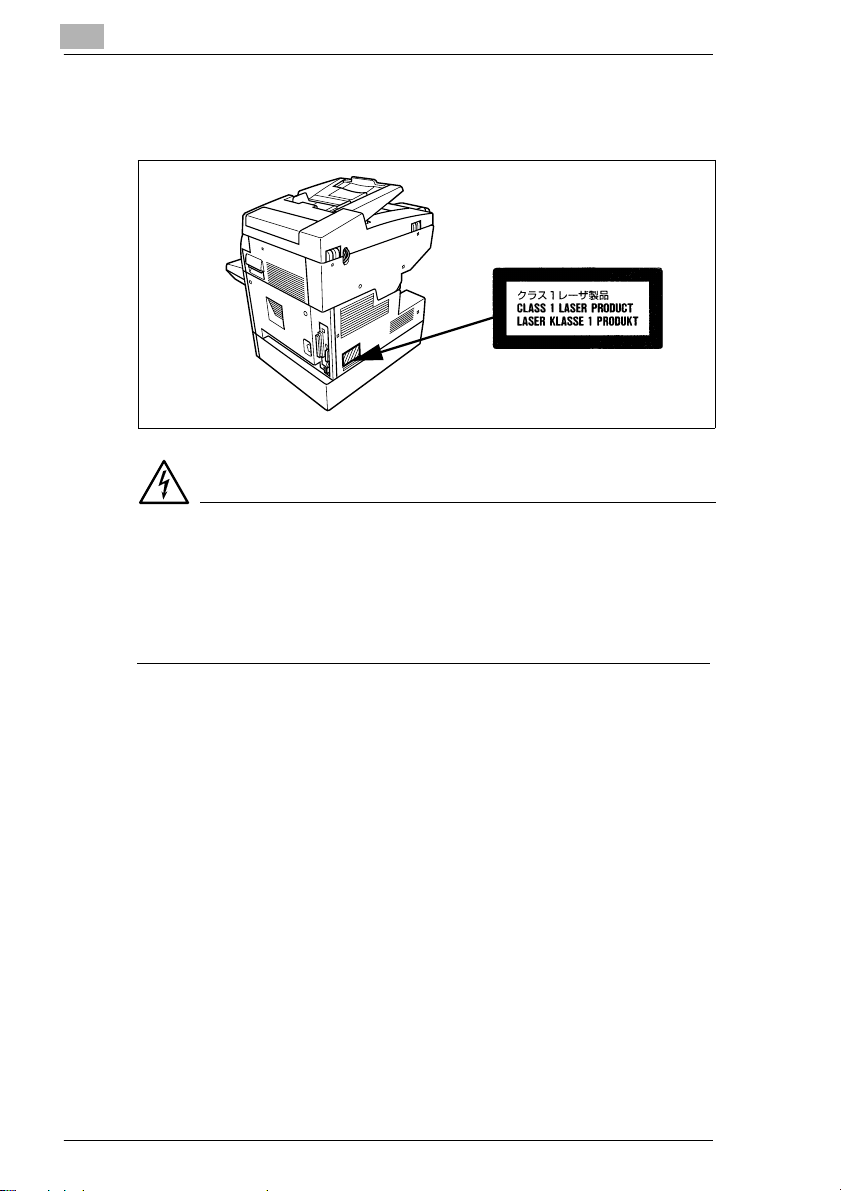
2
Kopiokoneeseen tutustuminen
Turvallisuusmerkintä yksikön takana
Turvallisuusmerkintä on yksikön takana alla osoitetussa kohdassa.
VAARA
Haitallinen lasersäteily
Kopiokoneen käyttö tämän ohjekirjan ohjeiden vastaisesti voi johtaa
haitallisen säteilyn syntymiseen.
➜ Käytä kopiokonetta vain tämän ohjekirjan antamien ohjeiden
mukaisesti.
2-14 Di151
Page 27
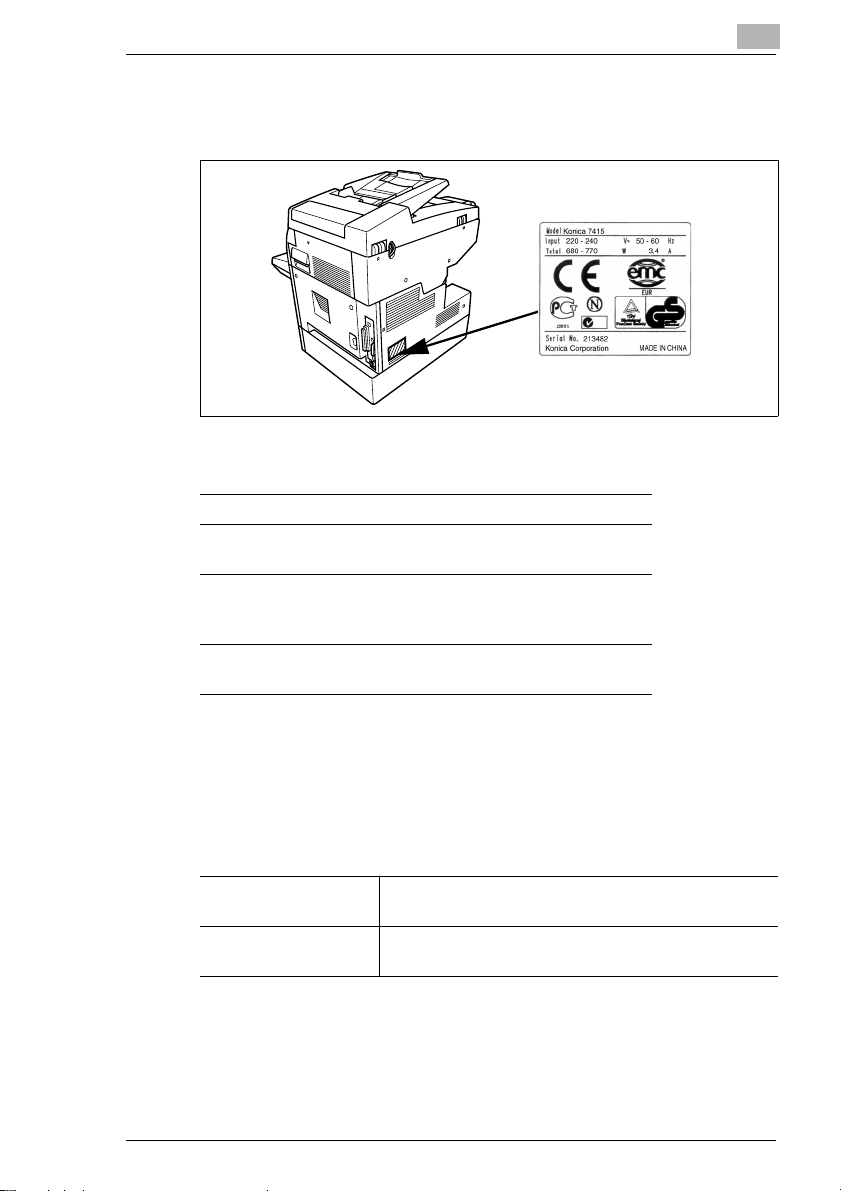
Kopiokoneeseen tutustuminen
Valmistajan nimilaatan tiedot
Valmistajan nimilaatta sijaitsee yksikön takana alla osoitetussa paikassa.
Valmistajan nimilaatassa on seuraavat tiedot:
Mallin nimi
Virrankulutustiedot
virrankulutus enintään
Sertifikaatit
2
Nimellisvirran
tiedot
Kopiokoneensarjanumero
Valmistaja Valmistusmaa
Lisätietoja valmistajan nimilaatan sertifikaateista, katso sivu 7-11.
Merkitse tyyppikilvessä mainitut mallinimi ja sarjanumero allaolevaan
taulukkoon.
Malli:
Sarjanumero:
Di151 2-15
Page 28

2
2.3 Kopiokoneen siirtäminen
Jos kopiokonetta on siirrettävä, pyydä ohjeet Minolta-huollosta.
2.4 Kopiokoneen asennus
Ympäristövaatimukset
Kopiokoneen optimaalisen käyttöympäristön vaatimukset:
G Lämpötila 10 °C – 30 °C
(vaihtelu enintään10°C tunnissa)
G Kosteus 15 % – 85 %
(vaihtelu enintään 20 % tunnissa).
Asennuspaikka
Asennuspaikan on täytettävä seuraavat vaatimukset:
G Tilanonoltavakuivajapölytön
G Tilanonoltavatasainenjatärinätön
G Tilan on oltava hyvin ilmastoitu
G Koneen lähellä ei saa olla verhoja tai muita helposti syttyviä
materiaaleja
G Erillääntyöntekijöistä, jotta kopiokoneesta tuleva ilmavirta ei haittaisi
ketään.
Kone on suojattava seuraavilta vaikutuksilta:
G Roiskuvat nesteet
G Suora auringonvalo
G Voimakkaat lämpötilan vaihtelut
G Suora ilmavirta lämmittimestä tai ilmanvaihtolaitteesta.
Kopiokoneeseen tutustuminen
2-16 Di151
Page 29
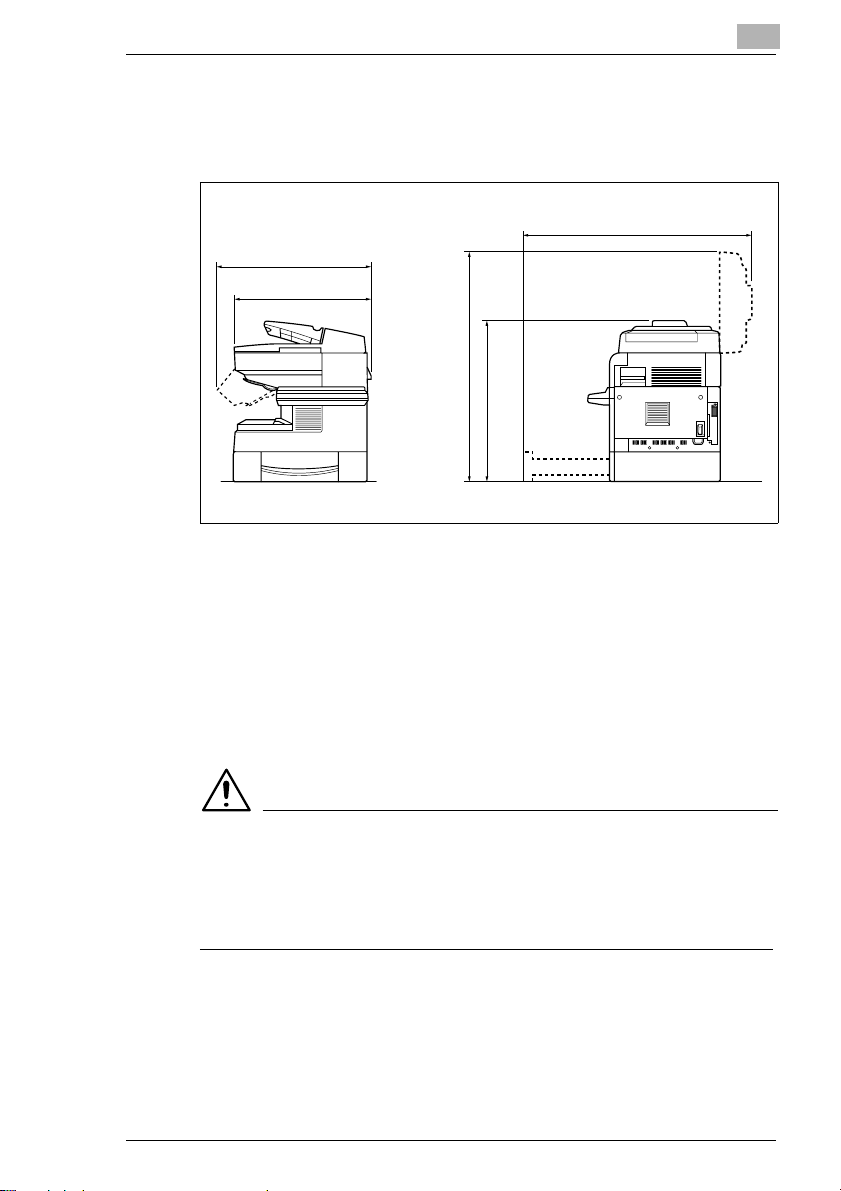
Kopiokoneeseen tutustuminen
Kopiokoneen tilavaatimukset
Jätä kopiokoneen taakse vähintään 150 mm tilaa, jotta kopiokoneen
takana olisi riittävä ilmanvaihto.
Mitta-asteikko mm
645
562
Edestä Sivulta
Nämä tiedot koskevat kopiokonetta, jossa on Automaattinen syöttölaite.
Tarvikkeiden säilytys
Varmista, että tarvikkeita säilytetään:
G Suljetuissa alkuperäisissä pakkauksissa.
G Suojattuna suoralta auringonvalolta ja lämmönlähteiltä.
G Viileässä, kuivassa ja pölyttömässä tilassa.
G Lasten ulottumattomissa.
2
911
936
692
VAROITUS
Väriaine voi olla haitallista terveydelle!
Väriaine on haitallista nieltynä.
➜ Joskätesitahraantuvatväriaineeseen,pese nevälittömästisaippualla
ja kylmällä vedellä.
Di151 2-17
Page 30
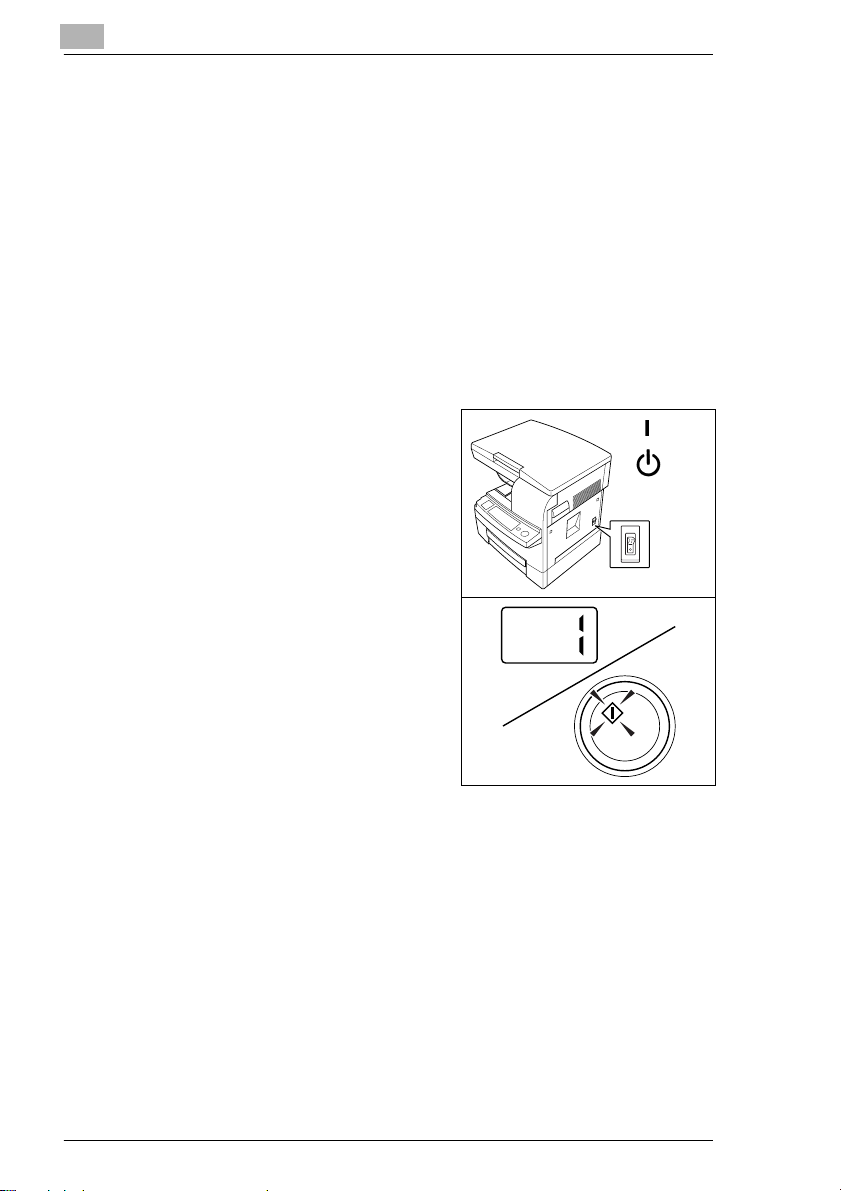
2
Kopiokoneeseen tutustuminen
2.5 Kopiokoneen liittäminen
Jännitteen ja taajuuden vaihtelut
Kopiokone tarvitsee luotettavan ja tasaisen virtalähteen. Ota tarvittaessa
yhteys omaan tekniseen tukihenkilöösi.
G Jännite ± 10 %
G Taajuus ± 0,3 %.
2.6 Kopiokoneen virran kytkentä päälle ja pois
Kopiokoneen virran kytkentä päälle
➜ Paina virtakytkin “ON”-asentoon.
Noin 30 sekunninkuluttua[START]painike muuttuu vihreäksi. Näytön
kopiomääränä näkyy 1. Kopiokone
on valmis käyttöön.
ON
OFF
Oletusasetukset:
G Kopiomäärä:1
G Paperilähde: Oletuskasetti
G Zoomaussuhde: 100 %
G Valotus: Autom. valotus
G Tulostustapa: Ei-laj.
Oletusasetuksia voidaan muuttaa Käyttäjän valinta -asetuksissa,
katso sivu 5-1 ja seuraavat sivut.
2-18 Di151
Page 31

Kopiokoneeseen tutustuminen
Kopiokoneen virran kytkentä pois
➜ Paina virtakytkin “OFF”-asentoon.
✎
Säästä energiaa!
Noin 15 minuuttia sen jälkeen, kun viimeisin kopiointi on loppunut tai
painiketta on viimeksi painettu, energiansäästötila käynnistyy
automaattisesti.
Energiansäästötilanautomaattisen aktivoinnin viivettä voi säätää
Käyttäjän valinta -asetuksissa, katso sivu 5- 4.
2
ON
OFF
Di151 2-19
Page 32

2
Kopiokoneeseen tutustuminen
2.7 Ohjauspaneelin p ai nikkeet ja merkkivalot
Ohjauspaneeli vasen puoli
1
Koh-
Nimi Elementti Kuvaus
ta
1 Paperinvalinta-tila Painike Käytä paperilähteen valintaan
• Vakiopaperikasetti
• Manuaalinen yksittäissyöttöalusta
• Paperikasetti (Lisävaruste)
2Näyttö Indicator Tästä näet tiedot
3 1 Painike Käytä arvojen syöttööntai
vähentämiseen
4 10 Painike Käytä arvojen syöttööntai
suurentamiseen
5 Aputila Painike Käytä aputilan valintaan:
• F1: Ei-laj.
• F2: 2in1 – Ei-laj.
• F3: Lajitt.
• F4: 2in1 – lajit.
6 Zoomaus Painike
7>
Valotuksen säätö
(tumma)
. . . jatkuu seuraavalla sivulla
(Käyn-
nistys)
Painike Käytä kopion tummentamiseen
Paina tätä painiketta, kun haluat valita
zoomaussuhteen.
manuaalisessa valotuksen säädössä
2
3456789
2-20 Di151
Page 33

Kopiokoneeseen tutustuminen
2
1
Koh-
Nimi Elementti Kuvaus
ta
8A
Valotuksen valinta
9<
Valotuksen säätö
(Vaalea)
Painike Käytä valotustyypin valintaan
Painike
(Käyn-
nistys)
2
3456789
• Autom. valotus
• Manuaalivalotus
• Valokuva
• Käytä kopion vaalentamiseen
manuaalisessavalotuksen
säädössä.
• Käytä Käyttäjän valintojen valintaan
(paina painikettakolmensekunnin
ajan).
Di151 2-21
Page 34

2
Kopiokoneeseen tutustuminen
Ohjauspaneelin oikea puoli
12
C/
Koh-
Nimi Elementti Kuvaus
ta
1 Stop-painike Painike • Paina tätä painiketta, kun haluat
2Käynnistyspainike
(Start)
Painike Paina tätä painiketta, kun haluat
peruuttaa kopioinnin.
• Käytä kopiomääränpalauttamiseen
määrään “1“
• Käytä zoomaussuhteen
muuttamiseksi arvoon “100 %“
• Käytä Laskuritoiminnonvalintaan
(paina painiketta kolmen sekunnin
ajan).
aloittaakopioinnin.
2-22 Di151
Page 35

Kopiokoneeseen tutustuminen
Näyttö
1
23
Koh-
Nimi Elementti Kuvaus
ta
1Väriaineen
lisäyksen
merkkivalo
2Lisää paperia–
merkkivalo
3Arvot IndicatorNäyttää asetukset ja
2
Indicator Syttyy, jos kehitysyksikkö täytyy
vaihtaa
Indicator Syttyy,jos valittupaperikasetti ont yhjä
valintavaihtoehdot
Di151 2-23
Page 36

2
Kopiokoneeseen tutustuminen
2.8 Kopiokonekotelon avaaminen ja sulkeminen
Kopiokonekotelon avaaminen
➜ Kurota syvennykseen ja vedä
salpaa. Nosta kopiokonekotelon
yläosaa kunnes se pysähtyy.
Kopiokonekotelon sulkeminen
➜ Kopiokannessa on käden kuva.
Paina käden kuvan kohdalta,
kunnes kuulet kopiokonekotelon
salvan sulkeutuvan.
HUOMAUTUS
Väärä käsittely voi vahingoittaa kopiokonetta.
Jos painat kopiokanttaväärästäkohdastasulkeaksesikopiokonekotelon,
voi kopiointilasi vahingoittua.
➜ Paina vain käden kuvan kohdalta sulkeaksesi kopiokonekotelon.
2-24 Di151
Page 37

Kopiokoneeseen tutustuminen
2.9 Kopiokoneen sulkeminen
Kun suljet kopiokoneen pitemmäksi ajaksi noudata näitä ohjeita:
G Irrota verkkojohto pistorasiasta.
G Säilytä laitetta kuivassa ja pölyttömässä huoneessa.
G Varmista ettei laite joudu alttiiksi tärinälle.
Suojaa laitetta seuraavilta:
G Roiskuvat nesteet
G Suora auringonvalo
G Voimakkaat lämpötilan vaihtelut
G Suora ilmavirta lämmittimestä tai ilmanvaihtolaitteesta.
2
Di151 2-25
Page 38

2
2.10 Noudata näitä ohjeita
. . . kopiokonetta käyttäessäsi:
G Älä aseta kopiokoneelle yli 3 kilon painoisia esineitä.
G Älä avaa kopiokoneen ovia tai katkaise koneesta virtaa kopioinnin
aikana.
G Älä koskaan käytä magneetteja tai tulenarkoja suihkeita kopiokoneen
läheisyydessä.
G Älä koskaan käytä teräviä esineitä avatun kopiokoneen sisällä.
2.11 Kopiokoneen oikea käyttö
Kopiokonettasaakäyttää vain tässä ohjekirjassa kuvatulla tavalla. Kaikki
muu käyttö katsotaan sopimattomaksi käytöksi.
Jos kopiokonetta käytetäänväärin, se voi johtaa loukkaantumiseen ja/tai
laitteistonja tuotteidenrikkoutumiseen.Sopimattomastakäytöstäjohtunut
rikkoutuminen mitätöi vastuun ja/tai takuun.
Joitain asiakirjatyyppejä ei saa kopioida tarkoituksenaan käyttää kopioita
alkuperäisen sijasta.
Näihin kuuluvat:
G Raha
G Postimerkit (käytetyt tai käyttämättömät)
G Henkilöllisyystodistukset
G Kulkuneuvojen rekisteröintiasiakirjat
G Tekijänoikeuden alaiset materiaalit (ilman tekijänoikeuden haltijan
lupaa).
Jos et ole varma voiko tiettyä asiakirjaa kopioida, kysy neuvoa
asianomaiselta viranomaiselta.
Kopiokoneeseen tutustuminen
2-26 Di151
Page 39

Ensiaskeleet...
3 Ensi askeleet . . .
3.1 Kopiointi, kohta kohdalta
Tässä kopiokoneessa on useita vaihtoehtoja kopiointiin. Noudata aina
tiettyä järjestystä, kun valitset kopiointitapoja.Voit varmistua, että et ole
unohtanut mitään.
Alkuperäisen asettaminen:
1
❍ Laita alkuperäiskappaleet
automaattiseen
nippusyöttölaitteeseen
kopioitava puoli ylöspäin.
tai
❍ Nosta kopiointitason kansi ylös.
Aseta alkuperäiskappale
kopioitava puoli alaspäin
kopiointitasolle.
3
Valitse paperikasetti tarvittaessa:
2
❍ Vakiopaperikasetti
❍ Nippuohisyöttötaso
❍ Paperikasetti (Lisävaruste)
Lisätietoja, katso sivu 4-13.
Di151 3-1
Page 40

3
F1-F4
Valitse zoomaussuhde tarvittaessa:
3
❍ Vakiozoomaussuhteet
❍ Oma zoomaussuhde
Lisätietoja, katso sivu 4-4.
Muuta valotustasoa tarvittaessa:
4
❍ Autom. valotus
❍ Manuaalivalotus
❍ Valokuva
Lisätietoja, katso sivu 4-1.
Ensi askeleet . . .
Jos haluat, valitse aputila:
5
❍ Ei-laj.
❍ 2in1 – Ei-laj.
❍ Lajit.
❍ 2in1 – lajit.
Lisätietoja, katso sivu 4-6.
3-2 Di151
Page 41

Ensiaskeleet...
Syötä haluttu kopiomäärä
6
käyttämällä [10] ja [1]-painikkeita.
?
➜ Paina[STOP]-painikettaja anna
Aloita kopiointi painamalla
7
[START]-painiketta.
?
➜ Paina [STOP]-painiketta.
3
Oletko syöttänyt väärän luvun?
oikea luku.
Haluatko peruuttaa kopioinnin?
C/
Di151 3-3
Page 42

3
Ensi askeleet . . .
3.2 Alkuperäiskappaleiden asetus kopiointitasolle
Paperi ja läpinäkyvätalkuperäiskappaleet
Nosta kopiointitason kansi ylös.
1
Aseta alkuperäiskappale pitkittäin,
2
kopioitava puoli alaspäin
kopiointitasolle.
Työnnä asiakirja vasten
3
alkuperäisen kohdistuslevyä.
Siirräasiakirjaalkuperäiskappaleen
4
keskimerkin kohdalle.
Onko alkuperäiskappale
?
läpinäkyvä?
➜ Aseta koko
alkuperäiskappaleen peittävä
tyhjä paperiarkki alkuperäisen
päälle.
Keskimerkki
Alkuperäiskappaleiden
kohdistuslevy
Vain läpikuultavat alkuperäiset
Laske kopiointitason kansi.
5
3-4 Di151
Page 43

Ensiaskeleet...
Kirjat ja sidotut alkuperäiskappaleet
Nosta kopiointitason kansi ylös.
1
Asetakirjakopioitava puolialaspäin
2
kopiointitasolle.
Työnnä kirja vasten alkuperäisen
3
kohdistuslevyä
Siirrä kirja alkuperäiskappaleen
4
keskimerkin kohdalle.
Laske kopiointitason kansi.
5
?
➜ Jätä kopiointitason kansi auki.
➜ Vältäheijastuvaakirkastavaloa,
Onko kirja liian paksu kannen
sulkemiseen?
älä katso kopiointitasoon päin
kopioinnin aikana.
3
Keskimerkki
Alkuperäiskappaleiden
kohdistuslevy
VAROITUS
Väärä käyttö voi vahingoittaa kopiointitasoa
Yli 3 kg painavat kirjat tai kirjan painaminen lujasti voivat vahingoittaa
kopiointitasoa.
➜ Älä aseta kopiointitasolle yli 3 kilon painoisia kirjoja.
➜ Älä paina avointa kirjaa kopiointitasoa vasten.
Di151 3-5
Page 44

3
Ensi askeleet . . .
3.3 Automaattisen nippusyöttölaitteen käyttö
Jos kopiokoneesi on varustettu automaattisella nippusyöttölaitteella, voit
syöttää alkuperäiskappaleet automaattisesti.
Käytä ainoastaan sopivia alkuperäiskappaleita nippusyöttölaitteessa.
Alkuperäiskappaleet, joita ei suositella, ovat:
G Konekirjoituspaperi, parafiinipaperi tai muut hyvin ohuet paperit
G Paksu paperi
G Alkuperäiskappaleet,jotka ovat suurempia kuin A4 tai pienempiä
kuin A5,
G Kuultopaperi, OHP-kalvot
G Taittuneet, käpristyneet alkuperäiskappaleet
G Rei'itetyt tai nidotut alkuperäiskappaleet
G Itsejäljentävät alkuperäiskappaleet.
➜ Aseta alkuperäiskappaleet, joita ei suositella nippusyöttölaitteeseen,
kopiointitasolle käsin, katso sivu 3-4.
3-6 Di151
Page 45

Ensiaskeleet...
Automaattinen syöttölaite
Ajan säästämiseksi alkuperäiskappaleet voidaan käsitellä automaattisen
nippusyöttölaitteenavulla. Siihen voi samanaikaisestiasettaauseamman
alkuperäiskappaleen, jotka sitten syötetään automaattisesti yksi
kerrallaan.
Mitä alkuperäiskappaleita voidaan käyttää syöttölaitteen kanssa?
• Yksittäiset, sileät vakiopaperiarkit
• Ei nidottu tai rei'itetty
• Koot A4L – A5L (50 – 110 g/m
Siirrä ohjainta
1
alkuperäiskappaleidenkoon
mukaisesti.
?
➜ Vedä syöttötason jatko-osa
Laita enintään
2
50 alkuperäiskappaletta
syöttöalustalle kopioitava puoli
ylöspäin.
Kopioitko suurikokoisia
alkuperäiskappaleita?
ulos.
3
2
)
Varmista ettei alkuperäispino ylitä
3
maksimitason osoitinta
(katso Ä-merkki
syöttötasolla)
Työnnä alkuperäiskappaleet tiukasti
4
vasten syöttötason syöttöaukkoa.
Aloita kopiointi.
5
Alkuperäiskappaleetsyötetään automaattisesti
yksi kerrallaan.
Syöttääkö syöttölaite alkuperäiskappaleet väärin?
?
➜ Varmista että ohjaimet
ovat paperia vasten.
Di151 3-7
Page 46

3
3.4 Kopiomääränsyöttäminen
Käytä [10] ja[1]-painikkeita syöttääksesi halutun kopiomäärän.
Käytä [10]-painiketta kymmenlukujen syötöön, eli 10, 20, 30.
Käytä [1]-painiketta syöttääksesi luvut 1 – 9.
Syötä haluamasi kopiomäärä esim. 23:
Paina [10]-painiketta
1
kahdesti = 20.
Paina sitten [1]-painiketta
2
kolmesti = 3.
Oletko syöttänyt väärän luvun?
?
➜ Paina [STOP] -painiketta ja
anna oikea luku.
Ensi askeleet . . .
3.5 Kopioinnin aloitus
Aloita kopiointi.
➜ Paina [START] -painiketta.
Kopiointi alkaa.
3-8 Di151
Page 47

Ensiaskeleet...
3.6 Kopioinnin pysäytys
Pysäytä kopiointi, jotta välttyisit useammilta viallisilta kopioilta.
➜ Paina [STOP]-painiketta.
Kopiointi pysähtyy. Näytön
kopiomääräksi muuttuu 1. Muut
asetukset säilyvät
muuttumattomina.
3.7 Kopiokoneen palautus alku tilaan
HUOMAUTUS
Väärä käsittely voi vahingoittaa kopiokonetta
Älä koskaan kytke kopiokoneen virtaa pois kopioinnin aikana.
➜ Älä katkaise koneesta virtaa kopioinnin aikana.
3
C/
Palauta kopiokone alkutilaan ja kaikki asetukset siirtyvät alkuperäisiin
oletusasetuksiin.
➜ Käännä kopiokoneen virta pois ja
takaisin päälle virtakytkimestä.
Kopiokoneen asetukset on
palautettu alkutilaan. Näytön
kopiomääräksi muuttuu 1.
ON
OFF
✎
Käyttäjän valinta -asetukset ovat käytännöllisiä!
Käytä Käyttäjän valinta -asetuksia kun määrität kopiokoneen
oletuskonfiguraatioita.
Di151 3-9
Page 48

3
3.8 Paperin lisääminen
Vakiopaperikasetti – 250 arkkia
Tässä kasetissa voi käyttää vain A4L tai A5L-paperia.
Ota vakiopaperikasetin läpinäkyvä
1
kansi pois.
Vedä paperinohjaimet täysin ulos.
2
Ensi askeleet . . .
Aseta uusi paperi siten, että sen
3
etupuoli on alaspäin.
Työnnä paperi vasten
4
syöttöaukkoa.
Varmista, ettei paperin
5
enimmäismäärä ylity (katso
vakiopaperikasetin sisällä oleva
merkki).
3-10 Di151
Page 49

Ensiaskeleet...
Liu'uta pidikkeet kiinni paperiin.
6
Palauta vakiopaperikasetin
7
läpinäkyvä kansi paikalleen.
✎
Määritä vakiokasetin paperikoko!
Riippuen lisäämäsi paperin koosta, sinun on määritettävä Käyttäjän
valinta -koodi “U7 – Paperikoko vakiopaperikasetille“.
Käyttäjän valinta -asetuksissa. Lisätietoja, katso sivu 5-5.
3
Di151 3-11
Page 50

3
Paperikasetti (Lisävaruste) – 500 arkkia
Tässä kasetissa voi käyttää vain A4L -paperia.
Vedä kasetti varovasti ulos niin
1
pitkälle kun voit.
Paina paperin nostolevy alas,
2
kunnes se jää sinne.
Asetapaperisiten, ettäsenetupuoli
3
on alaspäin. Varmista, että
paperipino on kasetin kummankin
pidikkeen alla.
Varmista, ettei paperin
4
enimmäismäärä ylity (katso
paperikasetin sisällä oleva merkki).
Ensi askeleet . . .
Sulje paperikasetti.
5
3-12 Di151
Page 51

Ensiaskeleet...
3.9 Yksittäisarkkien syöttöalustan käyttö
Voit tehdä kopioita OHP-kalvoille ja paksuille papereille käyttämällä
yksittäissyöttötasoa. Se käyttää sekä vakio- että vapaita kokoja.
Minkätyyppisiä kopiopapereita voi käyttää?
• Paperilaadut:
Tavallinen paperi (60g/m
Paksu paperi (90g/m
OHP-kalvot
• Paperikoot: maks. 216 ×356mm
Mitä näyttöruudun eri viestit tarkoittavat?
Kun käytät yksittäissyöttöalustaa, on käytettävän paperin tai
piirtoheitinkalvon tyyppi määriteltävä. Valitse materiaali käyttämällä [10]
ja [1] -painikkeita. Lisätietoja, katso sivu 3-14.
Allaolevassa taulukossa on selitetty näytön eri viestien merkitykset.
Näyttö Tarkoitus
2
– 90g/m2)
2
– 163g/m2)
min. 128× 182mm
Tavallinen paperi
2
(60 g/m
– 90g/m2)
3
tässä: A4 mahdollinen: A4, A5, b5, b6
Paksu paperi
2
(90 g/m
tässä: A4 mahdollinen: A4, A5, b5, b6
OHP-kalvot
tässä: A4 mahdollinen: A4
Oma paperikoko
maks. 216× 356mm, min. 128×182mm
(omat paperikooton määriteltävä yksitellen.
Lisätietoja, katso sivu 3-16.)
– 163g/m2)
Di151 3-13
Page 52

3
Miten yksittäissyöttöalustaa käytetään
Alkuperäisen asettaminen:
1
❍ Kopiointilasille tai
❍ automaattiseen
syöttölaitteeseen
Vain jos käytät omaa
2
paperikokoa:
Määritä paperin leveys ja pituus
Käyttäjän valinta -asetuksissa.
Lisätietoja, katso sivu 3-16.
Taivuta kopiopaperin syöttöreunaa
3
hieman ylös. Syöttölaitteen on
silloin helpompi tarttua siihen.
Älä koskaan aseta enempää kuin
4
yksi arkki kerrallaan
yksittäissyöttöalustalle.
Ensi askeleet . . .
Asetapaperi yksittäissyöttöalustalle
5
niin,ettäseonvasten syöttölaitetta.
Sen puolen, jolle kopioidaan, pitää
olla ylöspäin.
Valitse yksittäissyöttö käyttämällä
6
[PAPERIN VALINTA]-painiketta.
Vakiopaperikoko A4 näkyy
näyttöpaneelissa.
3-14 Di151
Page 53

Ensiaskeleet...
Valitse yksittäissyöttöalustalle
7
asetetun paperin koko ja paksuus
käyttämällä [10] ja [1] -painikkeita.
Lisätietoja, katso sivu 3-13.
Tai
Jos käytät omaa kokoa, käytä [10]
ja[1]-painikkeita valitaksesi
P-asetuksen.
3
A4 A5 b6 Pb5
I
A4
IA4 IA5 Ib6 IPIb5
Muuta muut tarvittavat
8
asetukset.
Aloita kopiointi painamalla
9
[START]-painiketta.
Haluatko peruuttaa kopioinnin?
?
➜ Paina [STOP] -painiketta.
Vakioarkki
alkuperäiskappaleena
OHP-kalvot
Paksu paperi
Di151 3-15
Page 54

3
Ensi askeleet . . .
Oman paperikoon määritys
Käytä Käyttäjän valinta-asetuksia omien paperikokojen määrittämiseen.
Paina valotuksen säätöpainiketta
1
(vaalea) [<] noin 3 sekunnin ajan.
U1 ilmestyy näyttöpaneelille. Plet
aktivoinut Käyttäjän valintakonfiguraation.
Käytä [10] ja [1]-painikkeita
2
Käyttäjän valinta-koodin valintaan
“U8 – Paperikoko
yksittäissyöttöalustalle“
Paina [START]-painiketta.
3
Paperileveyden arvo on näytössä.
Lisätietoja, katso sivu 5-6.
Käytä [10] ja [1]-painikkeita
4
paperileveyden määritykseen.
3-16 Di151
Page 55

Ensiaskeleet...
Paina [START]-painiketta
5
asetuksen tallennukseen.
Paperipituuden arvo on näytössä.
Lisätietoja, katso sivu 5-6.
Käytä [10] ja [1]-painikkeita
6
paperipituuden m ääritykseen.
Paina [START]-painiketta
7
asetuksen tallennukseen.
Seuraava Käyttäjän valinta-koodi
näkyy näyttöpaneelissa.
3
Paina [STOP]-painiketta kahdesti
8
palataksesi normaalinäyttöön.
Omapaperikokoonnytmääritelty.
Di151 3-17
C/
Page 56

3
3.10 Kehitysyksikön vaihto
VAROITUS
Väriaine voi olla haitallista terveydelle!
Väriaine on haitallista nieltynä.
➜ Joskätesitahraantuvat väriaineeseen,pese nevälittömästisaippualla
ja kylmällä vedellä.
VAROITUS
Kiinnitysyksikössä palovammojen vaara!
Kiinnitysyksikönlämpötila voi nousta 120 °C asteeseen.
➜ Älä koskaan koske lämmitysyksikköön.
➜ Älä koske alueita, jotka on merkitty tällä symbolilla: :.
Käytä ainoastaan tälle kopiokoneelle sopivaa kehitysyksikköä.
Alkuperäiset varusteet ja materiaalit takaavat parhaan kopiotuloksen ja
vähän huoltotoimia. Kysy lisätietoja tekniseltä edustajaltasi.
Ensi askeleet . . .
Kurota kopiokoneen oikealla
1
puolella olevaan
kahvasyvennykseen. Vedä
kopiokonekotelon vivusta. Nosta
kopiokonekotelonyläosakokonaan
auki.
Tartu käytetyn kehitysyksikön
2
kahvaan ja nosta se varovasti ulos.
3-18 Di151
Page 57

Ensiaskeleet...
Ravista uutta kehitysyksikköä
3
muutamia kertoja (katso kuva) jotta
väriaine tasoittuisi.
Pitele kehitysyksikön kahvasta
4
kiinni. Aseta se vihreällä
merkittyihin ohjaimiin.
Anna kehitysyksikön liukua
5
ohjaimiin.
Se pyörii taaksepäin liukuessaan.
Kun kehitysyksikkö lopettaa
6
pyörimisen, paina sitä varovasti
kunnes kuulet sen lukkiutuvan
paikalleen.
3
Sulje kopiokonekotelo.
7
✎
Suojelemme ympäristöä ...
Hävitä käytetty kehitysyksikkö ympäristöystävällisellä tavalla.
Lisätietoja, katso sivu 1-2.
Di151 3-19
Page 58

3
3.11 Laskurin tarkistaminen
Tarkista kopiokoneesi laskurien lukemat.
Voit tarkistaa seuraavat laskurit:
G Kokonaislaskuri
Tämälaskurinäyttää koneellaasennuksen jälkeenotettujen kopioiden
kokonaismäärän.
G Osalaskuri
Näyttää otettujen kopioiden määrän viimeisen laskurin nollauksen
jälkeen. Vain MINOLTA-edustajavoi nollata osalaskurin.
Kokonaislaskurin lukeminen
➜ Paina [STOP]-painiketta noin
3 sekunnin ajan.
Näyttö muuttuu. Näyttöön tulee
neljä vaihtuvaa viestiä.
Esimerkiksi:
Kokonaislaskuri:
12,345 kopiota
Ensi askeleet . . .
C/
➜ Paina [STOP]-painiketta kahdesti palataksesi normaalinäyttöön.
3-20 Di151
Page 59

Ensiaskeleet...
Osalaskurin lukeminen
Paina [STOP] -painiketta
1
noin 6 sekunnin ajan.
Näyttö muuttuu. Näyttööntulee
neljä vaihtuvaa viestiä.
Esimerkiksi:
Osalaskuri:
1,234 kopiota
➜ Paina [STOP]-painiketta kahdesti palataksesi normaalinäyttöön.
3
C/
Di151 3-21
Page 60

3
Ensi askeleet . . .
3-22 Di151
Page 61

Minkälaisen kopion haluaisit?
4Minkälaisen kopion haluaisit?
4.1 Valotustilan asetus
Voit valita kolmesta valotustilasta:
G Autom. valotus
G Manuaalivalotus
G Valokuva.
Automaattivalotustila
Kopioi vaaleitajatummiaalkuperäiskappaleitailman jatkuvaa valotuksen
säätöä. Kopiokone valitsee kopioille optimaalisen valotuksen
alkuperäiskappaleen mukaan.
➜ Paina valotuksen valintapainiketta
[A] toistuvasti, kunnes kaikki
valotustason merkit syttyvät.
Automaattivalotus on nyt käytössä.
4
✎
Ovatko kopiosi vielä liian tummia?
Automaattisen valotuksen valotustason oletusarvot voi asettaa
Käyttäjän valinta-asetuksissa, katso sivu 5-5.
Di151 4-1
Page 62

4
Minkälaisen kopion haluaisit?
Kopion kirkkauden manuaalinen säätö
Aseta kopioiden valotusta vaaleammaksi tai tummemmaksi tarpeen
mukaan. Voit valita yhdeksästä valotusasteesta.
➜ Käytä valotuksen säätöpainiketta
[>] tummemman valotustason
valitsemiseen.
Käytä valotuksen säätöpainiketta
[>] vaaleamman valotustason
valitsemiseen.
Valotustaso Valotustason näyttö
Vaaleam
mat kopiot
Normaali
Taso 4
Taso 3
Taso 2
Taso 1
Tummem
mat kopiot
Taso 1
Taso 2
Taso 3
Taso 4
✎
Laita automaattivalotus takaisin päälle!
Laittaaksesi automaattivalotuksen takaisin päälle, paina
[A]-painiketta, kunnes kaikki valotustason osoittimet syttyvät.
4-2 Di151
Page 63

Minkälaisen kopion haluaisit?
Valokuvien kopiointi
Käytä Valokuva-valotusta, kun haluat kopioida valokuvia ilman
tavallisessa kopioinnissa tyypillisesti ilmeneviä laikkuja.
Paina valotuksen valintapainiketta
1
[A] toistuvasti, kunnes valokuvan
vieressä oleva merkkivalo syttyy
(katso kuva).
Valokuva-valotus on nyt käytössä.
Käytä valotuksen säätöpainikkeita
2
[<] ja [>] valitaksesi halutun
valotustason.
Lisätietoja valotustason
manuaalisesta valinnasta,
katsosivu4-2.
✎
4
Laita automaattivalotus takaisin päälle!
Laittaaksesi automaattivalotuksen takaisin päälle, paina
[A]-painiketta, kunnes kaikki valotustason osoittimet syttyvät.
Di151 4-3
Page 64

4
Minkälaisen kopion haluaisit?
4.2 Käyttäjänmäärittämät zoomaussuhteet
Voit muuttaa alkuperäisten zoomaussuhdetta kahdella tavalla:
G Zoomaus vakiozoomaussuhteilla
G Käyttäjänmäärittämä zoomaus.
Alkuperäisten zoomaus vakiozoomaussuhteilla
Valitse vakiozoomaussuhde.
➜ Paina [ZOOM] -painiketta, kunnes
haluttu zoomaussuhde näkyy
näytössä.
Näytössä on nyt valittu
zoomaussuhde.
100% 115% 141% 70% 81%
4-4 Di151
Page 65

Minkälaisen kopion haluaisit?
Käyttäjäkohtaiset zoomaussuhteet
Alkuperäiskappaleet voidaan zoomata, suurentaa 1 %:n lisäyksillä
199 %:iin asti tai pienentää 50 %:iin asti.
Paina [ZOOM]-painiketta
1
toistuvasti, kunnes haluttua
zoomaussuhdetta lähin suhde
näkyy näytössä.
Näytössä on nyt valittu
zoomaussuhde.
100% 115% 141% 70% 81%
Käytä [10] ja [1]-painikkeita
2
muuttaaksesi zoomaussuhdetta
1 % kerrallaan.
4
➜ Kun haluat palata alkuperäiseen 1:1-zoomaussuhteeseen, paina
[STOP]-painiketta zoomaustilassa. Zoomaussuhde 100 % tulee
jälleen näyttöön.
Di151 4-5
Page 66

4
4.3 Lisätoimintojen valinta
Valittavanasi on neljä lisätoimintoa:
G F1: Ei laj.
G F2: 2in1 – Ei laj.
G F3: Lajitt.
G F4: 2in1 – lajit.
F1: Ei-laj. F2: 2in1 – Ei laj.
1
1
1
1
2
3
2
2
2
3
3
3
Minkälaisen kopion haluaisit?
12
1
2
3
4
12
12
34
34
34
F3: Lajitt. F4: 2in1 – la jit.
12
1
1
2
3
2
3
1
2
3
1
2
3
4
34
12
34
12
34
✎
Käyttäjän valinta-asetukset ovat käytännöllisiä!
Voit käyttää Käyttäjän valinta -asetuksia ja määrittää, minkä
lisätoiminnon haluat päälle oletusasetuksena.
Lisätietoja, katso sivu 5-8.
4-6 Di151
Page 67

Minkälaisen kopion haluaisit?
F1: Ei-laj.
Tämä valinta on oletusasetus.
4
1
1
1
1
2
3
2
2
2
3
3
3
Kopiot syötetään ulos samassa järjestyksessä kuin alkuperäiset on
syötetty.
Alkuperäisen asettaminen:
1
❍ Kopiointilasille tai
❍ Automaattiseen
syöttölaitteeseen
Paina [Lisätoiminnot] -painiketta.
2
F1 ilmestyy näyttöpaneelille.
Lisätoiminto F1 on nyt käytössä.
Muuta muut tarvittavat asetukset.
3
Aloita kopiointi.
4
Di151 4-7
Page 68

4
Minkälaisen kopion haluaisit?
F2: 2in – Ei-laj.
Tämä tila voidaan valita, jos asennettuna on vähintään yksi muistikortin
laajennus. Tämä tila on tehokkaampi, jos asennettuna on sekä
Automaattinen syöttölaite ja muistinlaajennus.
12
1
2
3
4
12
12
34
34
34
Tässätilassakopioidaanaina kaksi sivuayhdellearkille.Kopiot syötetään
ulos samassa järjestyksessä kuin alkuperäiset on syötetty sisään.
Laske alkuperäiskappaleiden määrä.
1
Jos alkuperäiskappaleita on
pariton määrä, lisää
pinoon tyhjä arkki, jotta
määrästä tulisi parillinen.
Alkuperäisen asettaminen:
2
❍ Kopiointilasille tai
❍ Automaattiseen
syöttölaitteeseen
4-8 Di151
Page 69

Minkälaisen kopion haluaisit?
Paina [Lisätoiminnot]-painiketta.
3
F1 ilmestyy näyttöpaneelille.
Paina [1]-painiketta.
4
F2 ilmestyy näyttöpaneelille.
Zoomaussuhde sivujen
pienentämiseentulee näyttöön
automaattisesti. Lisätoiminto F2 on
nyt käytössä.
Muuta muut tarvittavat asetukset.
5
Aloita kopiointi.
6
✎
4
Älä muuta zoomaussuhdetta!
Kun kopioit tässä tilassa, kopiokone määrittää zoomaussuhteen
automaattisesti.Älä muuta tätä zoomaussuhdetta.
Di151 4-9
Page 70

4
Minkälaisen kopion haluaisit?
F3: Lajitt.
Tämä tila voidaan valita vain, jos asennettuna on sekä Automaattinen
syöttölaite ja muistinlaajennus.
1
2
3
1
2
3
Tässä tilassa kopiot lajitellaan.
Aseta alkuperäiskappaleet
1
automaattiseen
nippusyöttölaitteeseen.
1
2
3
Paina [Lisätoiminnot]-painiketta.
2
F1 ilmestyy näyttöpaneelille.
Paina [1]-painiketta kahdesti.
3
F3 ilmestyy näyttöpaneelille.
Lisätoiminto F3 on nyt käytössä.
Muuta muut tarvittavat asetukset.
4
Aloita kopiointi.
5
4-10 Di151
Page 71

Minkälaisen kopion haluaisit?
F4: 2in1 – Lajit.
Tämä tila voidaan valita vain, jos asennettuna on sekä Automaattinen
syöttölaite ja muistinlaajennus.
Tässä tilassa kopioidaan aina kaksi sivua yhdelle arkille. Tässä tilassa
kopiot lajitellaan.
Laske alkuperäiskappaleiden määrä.
1
Jos alkuperäiskappaleita on
pariton määrä, lisää
pinoon tyhjä arkki, jotta
määrästä tulisi parillinen.
4
12
34
1
2
3
4
12
34
12
34
Aseta alkuperäiskappaleet
2
automaattiseen
nippusyöttölaitteeseen.
Paina [Lisätoiminnot]-painiketta.
3
F1 ilmestyy näyttöpaneelille.
Di151 4-11
Page 72

4
Minkälaisen kopion haluaisit?
Paina [1]-painiketta kolmesti.
4
F4 ilmestyy näyttöpaneelille.
Lisätoiminto F4 on nyt käytössä.
Muuta muut tarvittavat asetukset.
5
Aloita kopiointi.
6
✎
Älä muuta zoomaussuhdetta!
Kun kopioit tässä tilassa, kopiokone määrittää zoomaussuhteen
automaattisesti. Älä muuta tätä zoomaussuhdetta.
4-12 Di151
Page 73

Minkälaisen kopion haluaisit?
4.4 Paperikasetin manuaalinen valinta
Valitse kopiopaperilla täytetty paperikasetti.
➜ Paina [PAPERINVALINTA]-
painiketta toistuvasti, kunnes
haluttu paperikasetti on valittuna.
Paperin valinnan näyttö muuttuu.
4
Vakiopaperi-
kasetti
Nippuohisyöttötaso
Paperikasetti
(lisävaruste)
✎
Määritä vakiokasetin paperikoko.
Voit täyttää vakiopaperikasetin A4L tai A5L-paperilla. Riippuen
lisäämäsi paperin koosta, sinun on määritettävä Käyttäjän valintakoodi “U7 – Paperikoko vakiopaperikasetille“. Lisätietoja,
katsosivu5-5.
✎
Automaattinen paperikasetin vaihto:
Jos A4L-paperia on ladattu sekä vakiopaperikasettiin että
paperikasettiin (Lisävaruste), kopiokone osaa vaihtaa kasettia
automaattisesti kun yhdestä loppuu paperi. Tämä ominaisuus on
konfiguroitava Käyttäjän valinta -asetuksissa. Lisätietoja
katsosivu5-9.
Di151 4-13
Page 74

4
4.5 Aputoiminnot
Automaattinen kasetin vaihto
JosLisävarustepaperikasetti onasennettuvakiopaperikasetinlisäksi,voit
konfiguroida kopiokoneen vaihtamaan kasettia automaattisesti
käyttämällä Käyttäjänvalinta-asetuksia.Jos A4 L-paperiaonladattusekä
vakiopaperikasettiinettä Lisävarustepaperikasettiin, kopiokone vaihtaa
kasettia automaattisesti kun yhdestä kasetista loppuu paperi.
Voit muuttaa automaattisen kasetinvaihdon oletusasetusta käyttämällä
“UA – Ensisijainen kasetti“-kohtaa Käyttäjän valinta -asetuksissa, katso
sivu 5-9.
Automaattinen ohjauspaneelin palautus
Noin 60 sekuntia siitä, kun viimeisin kopiointionloppunuttaipainiketta on
painettu, ohjauspaneeli palaa automaattisesti oletusasetuksiin.
Voit muuttaa nollaustoiminnonoletusasetusta käyttämällä“U1 –
Automaattinen ohjauspaneelinnollaus“-kohtaa Käyttäjän valintaasetuksissa, katso sivu 5-3.
Energiansäästötila
Noin 15 minuuttia sen j älkeen, kun viimeisin kopiointi on loppunut tai
painiketta on viimeksi painettu, energiansäästötila käynnistyy
automaattisesti. Enenrgiansäästötila sulkee automaattisesti kaikki
kopiokoneen päätoiminnot. Tämä pienentää virrankulutuksen alle 2
wattiin. Paina vain käynnistyspainiketta ja kopiokone palaa normaaliin
toimintatilaan.
Kopiokone käyttää vähemmänsähköä energiansäästötilassa.
Voit muuttaa enenrgiansäästötilan oletusarvoa käyttämällä“U2 –
Energiansäästö ON“-kohtaa Käyttäjän valinta -asetuksissa,
katsosivu5-4.
Minkälaisen kopion haluaisit?
4-14 Di151
Page 75

Käyttäjän valinta-asetukset
5Käyttäjän valinta-asetukset
5.1 Käyttäjän valinta-asetusten konfigurointi
Muuta Käyttäjän valinta-asetuksia tarpeittesi mukaan.
Paina valotuksen säätöpainiketta
1
[<] noin 3 sekunnin ajan.
U1 ilmestyy näyttöpaneelille. Olet
aktivoinut Käyttäjänvalintakonfiguraation.
Käytä [10] ja [1]-painikkeita
2
syöttääksesi halutun Käyttäjän
valinta-asetuksen.
5
U1 U2 U3 U4
U5 U6 U7 U8
U9 U0 UA Ub UC
Di151 5-1
Page 76

5
Kun haluttu Käyttäjän valinta-koodi
3
ilmestyy näyttöpaneelille, paina
[START]-painiketta.
Näyttöön tulee tälle Käyttäjän
valinta-koodille asetettu luku.
Käytä tarvittaessa [10]- ja
4
[1]painikkeita Käyttäjän valintakoodin koodinumeron valintaan.
Miten määrittää koodinumerot
?
käyttäenmiinus-merkkiäedessä
(-):
➜ Paina [10]- ja [1]-painikkeita
toistuvasti, kunnes haluttu
koodinumero on näytössä.
Paina [START] -painiketta.
5
Uusi konfiguraatio tallennetaan.
Käyttäjän valinta-asetukset
Miten peruuttaa m uutokset
?
tallentamatta:
➜ Paina [STOP]-painiketta, kun
haluat poistua Käyttäjän valintakoodista tallentamatta
muutoksia.
Paina [STOP]-painiketta kahdesti
6
palataksesi normaalinäyttöön.
tai
Toista vaiheet 2 – 5 tarvittaessa
muotoillaksesi lisää Käyttäjän
valinta-asetuksia.
5-2 Di151
C/
Page 77

Käyttäjän valinta-asetukset
5.2 Käyttäjän valinta -aset ust en yleiskatsaus
Käyttäjän valinta-koodi Käyttäjän valinta-koodi
U1 Automaattinen paneelinnollaus
käytössä (ON)/ pois käytöstä
(OFF)
U2 Energiansäästötila käytössä U9 Valotustaso
U3 Energiansäästötila pois (OFF) U0 L isätoimintojen etusija
U4 Valotuksen etusija UA Kasetin etusija
U5 Automaattisenvalotustason
oletusarvo
U6 Valotustaso
Manuaaliselle valotukselle/
valokuvalle
U7 Paperikoko
vakiopaperikasetille
U1 – Automaattinen paneelin nollaus
Määritä aika, jonka jälkeen kopiokoneen asetukset palautuvat
oletusarvoihinsa automaattisesti. Ajanotto alkaa viimeisestä kopioinnista
tai muusta käytöstä.
U8 Paperikoko
yksittäissyöttöön
Automaattiselle syöttölaitteelle
Ub Valotustaso
tulostintilassa
UC Paperikasetin etusija
tulostintilassa
5
Valintakoodi
oF Automaattinen paneelinpalautus pois käytöstä
05 Käytössä: 30 sekunninkuluttua
1Käytössä: 1 minuutin kuluttua ×
2Käytössä: 2 minuutin kuluttua
3Käytössä: 3 minuutin kuluttua
4Käytössä: 4 minuutin kuluttua
Kuvaus Alkuasetus
(OFF)
Di151 5-3
Page 78

5
Käyttäjän valinta-asetukset
U2 – Energiansäästötila päällä (ON)
Määritä aika, jonka jälkeen kopiokone siirtyy Energiansäästötilaan
automaattisesti. Ajanotto alkaa viimeisestä kopioinnista tai muusta
käytöstä.
Valintakoo
di
oF Energiansäästötila pois (OFF)*
1Käytössä: 1 minuutin kuluttua
::
15 Käytössä:15minuutinkuluttua ×
::
120 Käytössä: 120 minuutin kuluttua
* Kun haluat ottaa Energiansäästötilan kokonaan pois päältä,asetamyösKäyttäjänvalinta-
koodi U3– Energiansäästötila pois (OFF) – koodiksi2 (Energiansäästötila pois (OFF)).
Kuvaus Alkuasetus
U3 – Energiansäästötila pois (OFF)
Määritä pitäisikö kopiokoneen siirtyä Energiansäästötilaan
automaattisesti.
Valintakoodi
1 Energiansäästötila käytössä×
2 Energiansäästötila pois (OFF)
Kuvaus Alkuasetus
U4 – Valotustilan ensisija
Määritä Valotustila, joka on päällä kun kopiokoneeseenkytketäänvirta tai
se nollataan.
Valintakoodi
0 Autom. valotus ×
1 Valokuva
2 Manuaalivalotus
Kuvaus Alkuasetus
5-4 Di151
Page 79

Käyttäjän valinta-asetukset
U5 – Valotustaso Autom. Valotustilalle
Määritä Valotustaso Autom. Valotustilalle.
5
Valintakoodi
0 Tumma
1 Alkuasetus ×
-1 Vaalea
Kuvaus Alkuasetus
U6 – Valotustaso Manuaaliselle ja Valokuva-tilalle
Määritä mikä valotustaso on käytössä oletusarvoisesti kun Manuaalinen
tai Valokuva-valotustila on käytössä.
Valintakoodi
4 Tumma (Taso 4)
3 Tumma (Taso 3)
2 Tumma (Taso 2)
1 Tumma (Taso 1)
0 Normaali ×
-1 Vaalea (Taso 1)
-2 Vaalea (Taso 2)
-3 Vaalea (Taso 3)
-4 Vaalea (Taso 4)
Kuvaus Alkuasetus
U7 – Paperikoko vakiopaperikasetille
Määritä vakiopaperikasettiin ladatun paperin koko.
Valintakoodi
1A4L ×
2A5L
Kuvaus Alkuasetus
Di151 5-5
Page 80

5
Käyttäjän valinta-asetukset
U8 – Paperikoko yksittäissyöttöalustalle
Määritä Yksittäissyöttötilassa käytetyn paperin koko.
Paperin leveys
Valintakoodi
13 128 mm - 134mm (5" - 51/4") ×
14 135mm - 144mm (51/4" - 53/4")
15 145 mm - 154mm (53/4" - 6")
16 155 mm - 164mm (6" - 61/2")
17 165mm - 174mm (61/2" - 63/4")
18 175 mm - 184mm (7" - 71/4")
19 185mm - 194mm (71/4" - 73/4")
20 195 mm - 204mm (73/4" - 8")
21 205 mm - 216mm (8" - 81/4")
Kuvaus Alkuasetus
Paperin pituus
Paperin leveys
➜ Kunoletmäärittänyt paperinleveyden,paina[START] määrittääksesi
sen pituuden.
5-6 Di151
Page 81

Käyttäjän valinta-asetukset
Paperin pituus
Valintakoodi
18 182mm - 184mm (7" - 71/4") ×
19 185mm - 194mm (71/4" - 7 3/4")
20 195mm - 204mm (73/4" - 8")
21 205mm - 214mm (8" - 81/2")
22 215mm - 224mm (81/2" - 8 3/4")
23 225mm - 234mm (83/4" - 9 1/4")
24 235mm - 244mm (91/4" - 9 1/2")
25 245mm - 254mm (93/4" - 10")
26 255mm - 264mm (10" - 101/2")
27 265mm - 274mm (101/2" - 103/4")
28 275mm - 284mm (103/4" - 111/4")
29 285mm - 294mm (111/4" - 111/2")
30 295mm - 304mm (111/2" - 12")
31 305mm - 314mm (12" - 121/4")
32 315mm - 324mm (121/2" - 123/4")
33 325mm - 334mm (123/4" - 131/4")
34 335mm - 344mm (131/4" - 131/2")
35 345mm - 356mm (131/2" - 133/4")
Kuvaus Alkuasetus
5
Paperin pituus
Paperin leveys
Di151 5-7
Page 82

5
Käyttäjän valinta-asetukset
U9 – Valotustaso Automaattiselle syöttölaitteelle
(Tämä Käyttäjän valinta -koodi on valittavissa vain, jos Automaattinen
syöttölaite on asennettu.)
Määritä Valotustaso, jota käytetään Automaattisesta syöttölaitteesta
syötetyille kopioitaville alkuperäisille.
Valintakoodi
1 Normaalit alkuperäiskappaleet ×
2 Vaaleat tai haalistuneet alkuperäiskappaleet
Kuvaus Alkuasetus
U0 – Lisätoiminnot etusija
Määritä Lisätoiminto, joka on päällä kun kopiokoneeseen kytketäänvirta
tai se nollataan.
Valintakoodi
F1* Ei-laj. ×
F2* 2in1-Ei-laj.
F3* Lajitt.
F4* 2in1-lajit.
*F3:
Tämä tila voidaan valitavain, jos asennettunaon sekä Automaattinen syöttölaite ja
muistinlaajennus.
F2:
Tämä tila voidaanvalita vain,jos 16Mt/32Mt muistilaajennus on asennettu
F1, F2, F3ja F4:
Nämä tilat voidaan valita vain,jos 16 MB/32MB muistilaajennus onasennettu.
Kuvaus Alkuasetus
5-8 Di151
Page 83

Käyttäjän valinta-asetukset
UA – Kasetin etusija
(Tämä Käyttäjän valinta-koodi on valittavissa vain, jos Paperikasetti* on
asennettu.)
Määritä oletuskasetti, josta kopiopaperi syötetään. Jos tila 3 tai 4 on
valittu, paperilähde vaihdetaan automaattisesti, kun toisesta kasetista
loppuu paperi.
5
Valintakoodi
1 Vakiopaperikasetti
2 Paperikasetti*
3 Vakiopaperikasetti Autom. vaihdolla ×
4 Paperikasetti*Autom.vaihdolla
*Lisävarusteet
Kuvaus Alkuasetus
Ub – Valotustaso tulostintilassa
(Tämä Käyttäjän valinta -koodi on valittavissa vain, jos Tulostinohjain* on
asennettu.)
Määritä Valotustaso, joka on päällä kun kopiokone siirretään
Tulostintilaan.
Valintakoodi
3 Tumma (Taso 3)
2 Tumma (Taso 2)
1 Tumma (Taso 1)
0 Normaali ×
-1 Vaalea (Taso 1)
-2 Vaalea (Taso 2)
-3 Vaalea (Taso 3)
*Lisävarusteet
Kuvaus Alkuasetus
Di151 5-9
Page 84

5
Käyttäjän valinta-asetukset
Uc – Kasetin ensisija tulostintilassa
(Tämä Käyttäjän valinta-koodi on valittavissa vain, jos Tulostinohjain* on
asennettu.)
Määritä oletuskasetti, josta kopiopaperi syötetään tulostintilassa.
Jos "Autom. paperi" on aktivoituna, kopiokone valitsee automaattisesti
sen kasetin, jossa on työhön sopivaa paperia.
Valintakoodi
1 Automaattinenpaperinvalinta-tila ×
2 Vakiopaperikasetti
4 Paperikasetti*
*Lisävarusteet
Kuvaus Alkuasetus
5-10 Di151
Page 85

Vianetsintä
6 Vianetsintä
6.1 Kun kopio on huonolaatuinen . . .
Virhe Mahdollinen syy Toimenpide
Automaattivalotuksen taso
on asetettu Vaalea-tasoon.
Kopio on liian
vaalea.
Manuaalivalotuksentasoon
asetettu liian vaaleaksi.
Paperi on kosteaa. Vaihdapaperit.
Automaattivalotuksen taso
on asetettu johonkin
Tumma-tasoon.
Kopio on liian
tumma.
Manuaalivalotuksentasoon
asetettu liian tummaksi.
Kopiotasonlasin koko pinta
on likainen.
Alkuperäiskappale ei ole
tarpeeksi tiiviisti
kopiointitasoa vasten.
Paperi on kosteaa. Vaihdapaperit.
6
Muuta valotustilan asetusta
Käyttäjän valinta -toiminnon
avulla,
katsosivu5-5.
Muutavalotusmanuaalisesti
tummemmaksi,
katsosivu4-2.
Muutavalotusmanuaalisesti
tummemmaksi,
katsosivu4-2.
Muuta valotustilan asetusta
käyttäjän valinta -toiminnon
avulla,
katsosivu5-5.
Muutavalotusmanuaalisesti
vaaleammaksi,
katsosivu4-2.
Muutavalotusmanuaalisesti
vaaleammaksi,
katsosivu4-2.
Puhdistakopiointilasi,
katsosivu7-1.
Aseta alkuperäiskappale
oikein kopiointitasolle,
katsosivu3-4.
Kopio on
suttuinen.
Di151 6-1
Page 86

6
Virhe Mahdollinen syy Toimenpide
Kuva on
epätasainen.
Kopion reuna on
likainen.
Kopioonvinossa.
Kopiotason lasin koko pinta
on likainen.
Alkuperäisenalusta tai
kuljettimen hihna on
likainen.
Alkuperäiskappale on
erittäin ohut t ai läpinäkyvä.
Alkuperäiskappale on
kaksipuolinen.
Alkuperäisenalusta tai
kuljettimen hihna on
likainen.
Alkuperäiskappaletta ei ole
sijoitettu oikein.
Paperikokoon suurempi
kuin alkuperäiskappale.
Valittu zoomaussuhde ei
vastaa paperikokoa.
Alkuperäiskappaletta ei ole
sijoitettu oikein.
Alkuperäiskappale ei sovi
käytettäväksi
syöttölaitteessa.
Kopiotason lasin koko pinta
on likainen.
(Kun käytetään
Automaattista
nippusyöttölaitetta)
Puhdista kopiointilasi,
katso sivu 7-1.
Puhdista alkuperäisen
alusta tai kuljettimen hihna,
katso sivu 7-1.
Pistä alkuperäiskappaleen
päälle valkoinen paperi,
katso sivu 3-4.
Muutavalotusmanuaalisesti
vaaleammaksi,
katso sivu 4-2.
Puhdista alkuperäisen
alusta tai kuljettimen hihna,
katso sivu 7-1.
Aseta alkuperäiskappale
oikein kopiointitasolle,
katso sivu 3-4.
Valitse samankokoinen
kopiopaperi kuin
alkuperäiskappale.
Valitse kopiopaperin koon
mukainen zoomaussuhde,
katso sivu 4-4.
Aseta alkuperäiskappale
oikein kopiointitasolle,
katso sivu 3-4.
Aseta alkuperäiskappale
oikein syöttölaitteeseen,
katso sivu 3-6.
Aseta alkuperäiskappale
kopiointitasolle,
katso sivu 3-4.
Puhdista kopiointilasi,
katso sivu 7-1.
Vianetsintä
6-2 Di151
Page 87

Vianetsintä
6.2 Jos n äyttöpaneelilleilmestyyviesti...
Viesti Mahdollinen syy Toimenpide
Väriaineen lisäyksen merkkivalo
Väriaine on loppunut. Vaihda kehitysyksikkö,
katsosivu3-18.
Lisää paperia -merkkivalo
6
Paperitukos
Paperi on loppunut. Täytä paperilähde,
Paperitukoson paperin
ulossyötössä.
Paperitukosonkopiokoneen
sisällä.
Paperitukosonkopiokoneen
sisällä.
Paperitukoson
Automaattisessa
syöttölaitteessa.
Paperitukoson selvitetty.
Kopiointitiedot on säilytetty.
Kopiointia voi jatkaa.
Paperitukoson selvitetty.
Kopiointitiedot ovat
hävinneet.
katsosivu3-10.
Selvitä paperitukos, katso
sivu6-7jasivu6-9.
Selvitä paperitukos,
katsosivu6-11.
Selvitä paperitukos,
katsosivu6-11.
Selvitä paperitukos,
katsosivu6-15.
Paina [START]-painiketta
jatkaaksesikopiointia.
Numero osoittaa, kuinka
monta syöttölaitteeseen
syötettyä
alkuperäiskappaletta täytyy
palauttaa.
Paina sitten [START]painiketta jatkaaksesi
kopiointia.
Di151 6-3
Page 88

6
Viesti Mahdollinen syy Toimenpide
Virhe
Kopiokoneen muisti on
täynnä.
Paperikokovirhe. Paina jotakin
SIsäinen virhe. Lisätietoja,
Kopiointitason kansi auki
Kopiokonekotelo on auki. Sulje kopiokonekotelo,
Paina jotakin
Ohjauspaneelin
painikkeista (mutta ei
[START]-painiketta)
poistaaksesi loput tiedot
muistista.
Ohjauspaneelinpainikkeista
(mutta ei [START]painiketta). Tarkista
käytettävä paperikoko ja
muuta asetukset sen
mukaisesti.
katso sivu 6-6.
katso sivu 2-24.
Vianetsintä
Automaattinensyöttölaiteon
auki.
Paperitukosluukku
Automaattisessa
syöttölaitteessa on auki.
Sulje Automaattinen
syöttölaite.
Sulje paperitukosluukku.
6-4 Di151
Page 89

Vianetsintä
6.3 Kun kopiokone ei toimi oikealla tavalla . . .
Virhe Ma hdollinen syy Toimenpide
Ohjauspaneelissa ei näy
mitään.
Kopiointiei käynnisty,
kun [START]-painiketta
painetaan.
Kopiokone ei käynnisty,
kun koneeseen
kytketäänvirta.
Kun kopiokoneesta
katkaistaan virta,
[START]-painikkeen
vihreävalo ei sammu
välittömästi.
Kopiokone on
energiansäästötilassa.
Kopiokoneen virta on
katkaistu.
Kopiokoneeseenonjuuri
kytketty virta.
Kopiokoneessa on
toimintahäiriö.
Verkkojohtoa ei ole
kytketty pistorasiaan.
Ovatko sulakkeet
kunnossa?
Olet sammuttanut
koneen
energiansäästötilassa.
Paina jotakin painiketta
ja peruuta näin
energiansäästötila.
Kytke kopiokoneeseen
virta.
Odota noin 30 sekuntia.
Kopiokone lämpenee.
Lue näytön viesti.
Kytke verkkojohto
pistorasiaan.
Tarkista sulakkeet.
Jos kopiokone
sammutetaan sen
ollessa
energiansäästötilassa,
[START]-painikkeen
vihreänvalon
sammuminen kestää
noin 23 sekuntia.
6
Jos ilmenee muita ongelmia:
G Käännä kopiokone pois päältä (OFF),
G Irrota verkkojohto pistorasiasta, ja
G Ota yhteyttä Minolta-huoltoon.
Di151 6-5
Page 90

6
6.4 Jos Näyttöpaneelille ilmestyy häiriökoodi...
Jos kopiokoneessa tapahtuu sisäinen häiriö,näyttöpaneelille ilmestyy
häiriökoodi: “CXXXX“.
Esimerkiksi:
Häiriökoodi C0045
Jos näytössä on häiriökoodi, toimi seuraavasti.
Katkaise kopiokoneesta virta.
1
Odota hetki ja kytke virta sitten
takaisin.
Häiriökoodieioleenää näytössä.
Häiriö on poistunut.
Tai
Häiriökoodi näkyy jälleen. Häiriö on
vielä olemassa.
Vianetsintä
Merkitse toimintahäiriökoodi
2
muistiin.
Käännä kopiokone pois päältä (OFF).
3
Irrota verkkojohto pistorasiasta.
4
Ota yhteys huoltohenkilöönjakerrohänelle toimintahäiriökoodista.
5
6-6 Di151
Page 91

Vianetsintä
6.5 Paperitukoksen selvittäminen
Paperitukoksen selvittäminen vakiopaperikasetissa
Jos vakiopaperikasetissa tai
paperikasetissa (Lisävaruste) syntyy
paperitukos, viesti PC ilmestyy
näyttöön.
Ota vakiopaperikasetin läpinäkyvä
1
kansi pois.
Poista paperi vakiopaperikasetista.
2
Aseta paperit takaisin.
3
6
Liu'uta pidikkeet kiinni paperiin.
4
Di151 6-7
Page 92

6
Palauta vakiopaperikasetin
5
läpinäkyvä kansi paikalleen.
Avaa ja sulje kopiokonekotelo,
6
jolloin häiriöviesti häviää näytöstä.
Viesti-0 tulee näyttöpaneelille.
Kopiointitiedot on säilytetty.
Näkyykö -1 tai -2?
?
Käytit Automaattista
nippusyöttölaitetta.Numero
osoittaa, kuinka monta
syöttölaitteeseen syötettyä
alkuperäiskappaletta täytyy
palauttaa.
➜ Lataa näytön osoittama määrä
alkuperäiskappaleita
uudestaan.
Vianetsintä
Paina [START] -painiketta
7
jatkaaksesi kopiointia.
C/
6-8 Di151
Page 93

Vianetsintä
Paperitukoksen selvittäminen paperikasetista (Lisävaruste)
Jos vakiopaperikasetissa tai
paperikasetissa (Lisävaruste) syntyy
paperitukos, viesti PC ilmestyy
näyttöön.
Vedä kasetti varovasti ulos niin
1
pitkälle kun voit.
Paina vihreällä merkittyä pysäytintä
2
paperikasetin reunaa vasten. Vedä
kasetti varovasti ulos.
Poista paperin syöttöosassa oleva
3
paperi.
6
Tarkista, että paperi on ladattu
4
oikein kasettiin.
Työnnä kasetti takaisin ja sulje se.
5
Di151 6-9
Page 94

6
Avaa ja sulje kopiokonekotelo,
6
jolloin häiriöviesti häviää näytöstä.
Viesti-0 tulee näyttöpaneelille.
Kopiointitiedot on säilytetty.
Näkyykö -1 tai -2?
?
Käytit Automaattista
nippusyöttölaitetta.Numero
osoittaa, kuinka monta
syöttölaitteeseen syötettyä
alkuperäiskappaletta täytyy
palauttaa.
➜ Lataa näytön osoittama määrä
alkuperäiskappaleita
uudestaan.
Paina [START] -painiketta
7
jatkaaksesi kopiointia.
Vianetsintä
C/
6-10 Di151
Page 95

Vianetsintä
6
Paperitukoksen poistaminen kopiokoneen sisältä
Jos kopiokoneen sisällä on
paperitukos, näyttöön tulee joko
J2 tai J3.
VAROITUS
Kiinnitysyksikössä palovammojen vaara!
Kiinnitysyksikönlämpötila voi nousta 120 °C asteeseen.
➜ Älä koskaan koske lämmitysyksikköön.
➜ Älä koske alueita, jotka on merkitty tällä symbolilla: :.
VAARA
Sähköiskun vaara kopiokoneen sisällä!
Kopiokoneen sisällä on korkealla jännitteellä toimivia osia.
➜ Älä koske alueita, jotka on merkitty tällä symbolilla: ,.
Kurota syvennykseen ja vedä
1
salpaa. Nosta kopiokonekotelon
yläosaa kunnes se pysähtyy.
Di151 6-11
Page 96

6
Tartu kehitysyksikön kahvaan ja
2
nosta se varovasti ulos.
Avaa sivuohjain.
3
Vedäpaperiaylöspäinpoistaaksesi
4
sen.
Vianetsintä
6-12 Di151
Page 97

Vianetsintä
Asenna kehitysyksikkö takaisin.
5
Sulje kopiokonekotelo.
6
Viesti -0 tulee näyttöpaneelille.
Kopiointitiedoton säilytetty.
6
Näkyykö -1 tai -2?
?
Käytit Automaattista
nippusyöttölaitetta. Numero
osoittaa, kuinka monta
syöttölaitteeseen syötettyä
alkuperäiskappalettatäytyy
palauttaa.
➜ Lataa näytön osoittama määrä
alkuperäiskappaleita
uudestaan.
Di151 6-13
Page 98

6
Paina [START]-painiketta
7
jatkaaksesi kopiointia.
Vianetsintä
C/
6-14 Di151
Page 99

Vianetsintä
Nippusyöttölaite
Jos Nippusyöttölaitteen sisällä on
paperitukos, viesti J8 tulee näytt öön
Poista alkuperäiskappaleet
1
automaattisesta
nippusyöttölaitteesta.
Avaa paperitukosluukku ja poista
2
jumiutunut paperi.
6
Käännä Automaattista
3
nippusyöttölaitetta ylöspäin. Vedä
paperi ulos poistaaksesi sen.
Sulje Automaattinen syöttölaite.
4
Sulje Automaattisen syöttölaitteen
5
paperitukosluukku.
Di151 6-15
Page 100

6
Aseta alkuperäiskappaleet takaisin
6
automaattiseen
nippusyöttölaitteeseen.
Näyttöpaneelille ilmestyy viesti,
esimerkiksi, -1.
Lataa näytön osoittama määrä
7
alkuperäiskappaleitauudestaan.
Paina [START] -painiketta
8
jatkaaksesi kopiointia.
Vianetsintä
C/
6-16 Di151
